Facebookの活用方法!アカウントを作ろう
 あんちゃん
あんちゃんなりちゃん先生!今日もたくさん教えてください!



今日はあんちゃんが始めやすい媒体のfacebookについて教えるね!



ドキドキですがよろしくです!何から始めた方がいいですか?



まずはアカウント登録からだね!
Facebookのアカウント登録のやり方!
facebookのアカウント登録!
ブラウザーで「facebook アカウント登録」と検索する
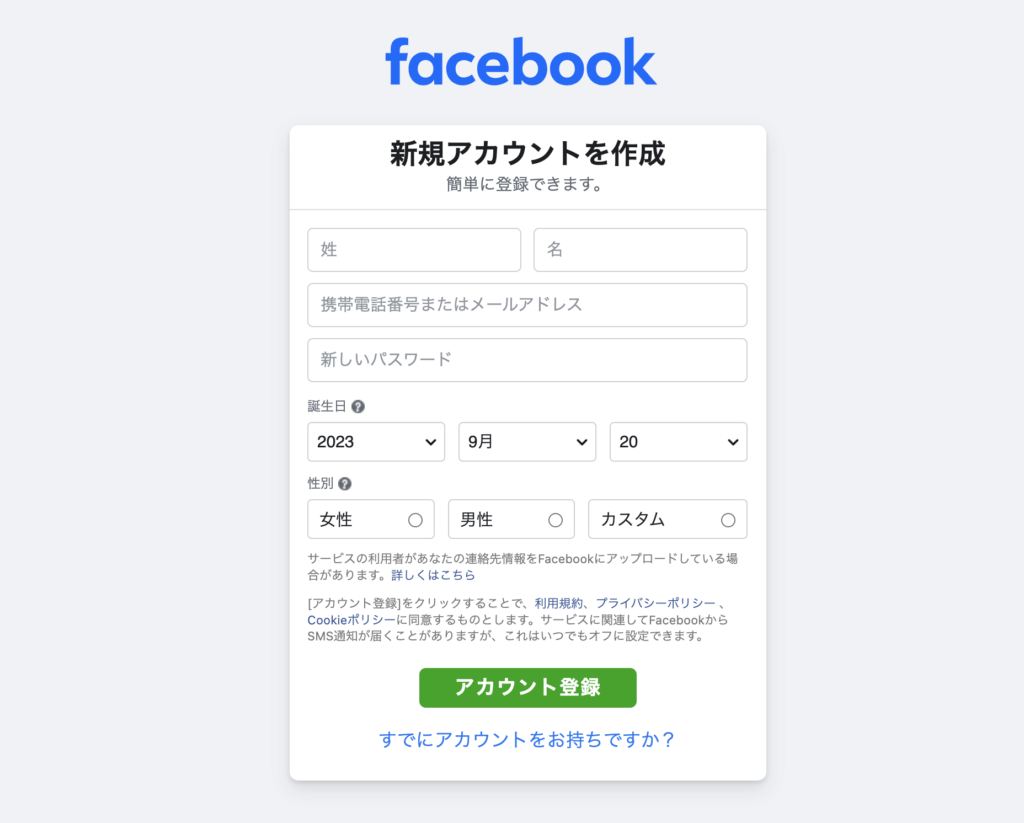
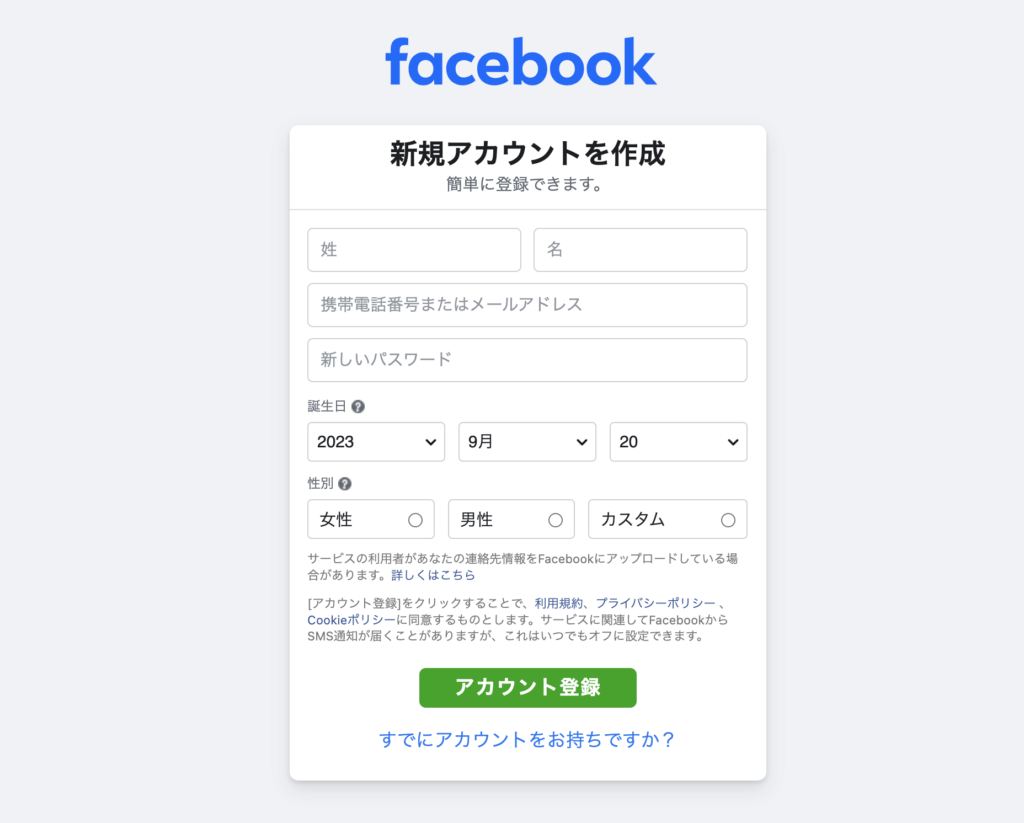
アカウントの名前を書くときは注意をしましょう!



ここで注意が必要です!名前の書き方がとても大事です!



名前の書き方が大事なんですか?どうしてですか?適当でいいのではないですか?



適当でよくないです!特にローマ字で書く人がたまにいます。これは注意が必要です。



ローマ字や英語がダメなんですか?



相手が読みやすい英語ならいいけど、相手が日本人なら、日本語で書かないと相手から読まれにくくなります。そして、ローマ字だとなにか、隠しているかと思われます。



なるほど!相手に読まれやすい文字にすることが大事なんですね。



そうです!アカウントの名前は後でも変更できますが、どこで変更するかは分かりずらいところにあります。それと漢字でも難しい読み仮名は、ひらがなに直した方がいいです。



なるほど!相手に読まれやすいようにしていくことが大事なんですね!



そうです!では続きを・・・
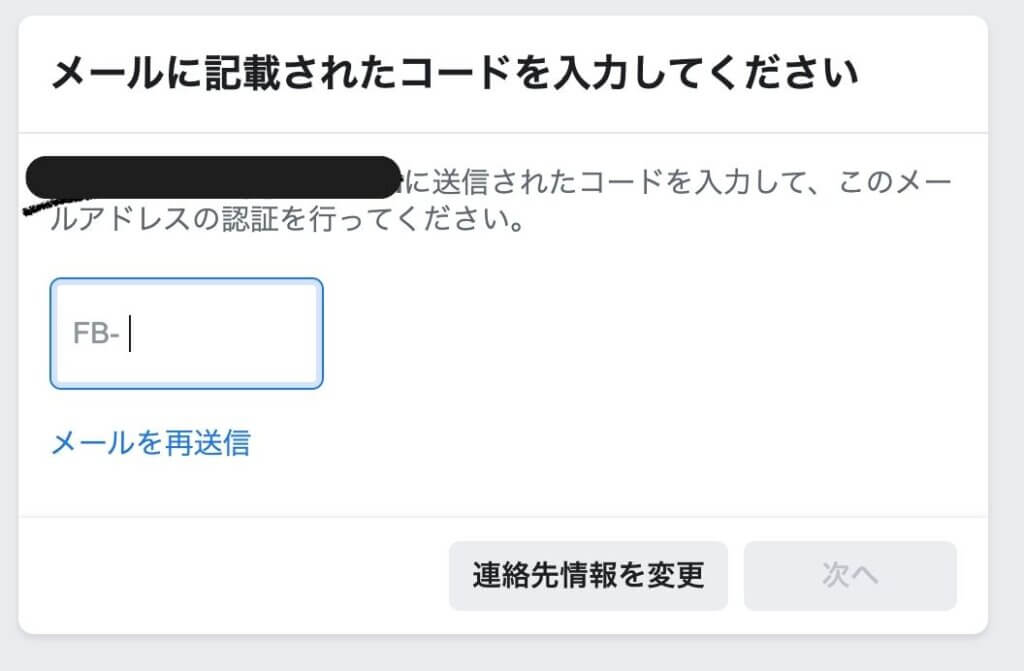
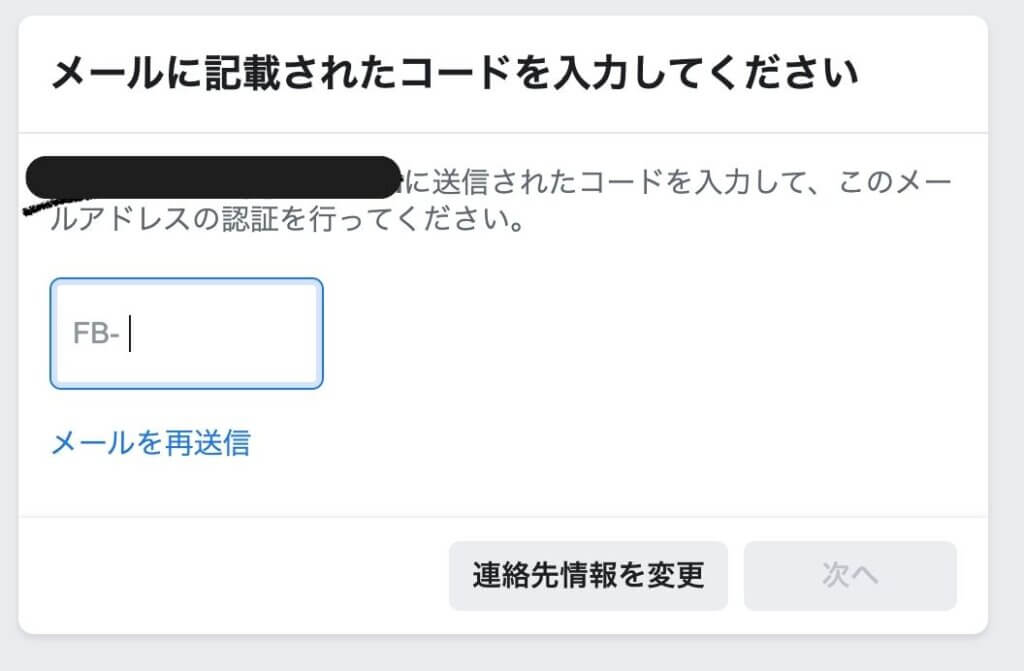
メールに送られたコードを記入すると登録完了!
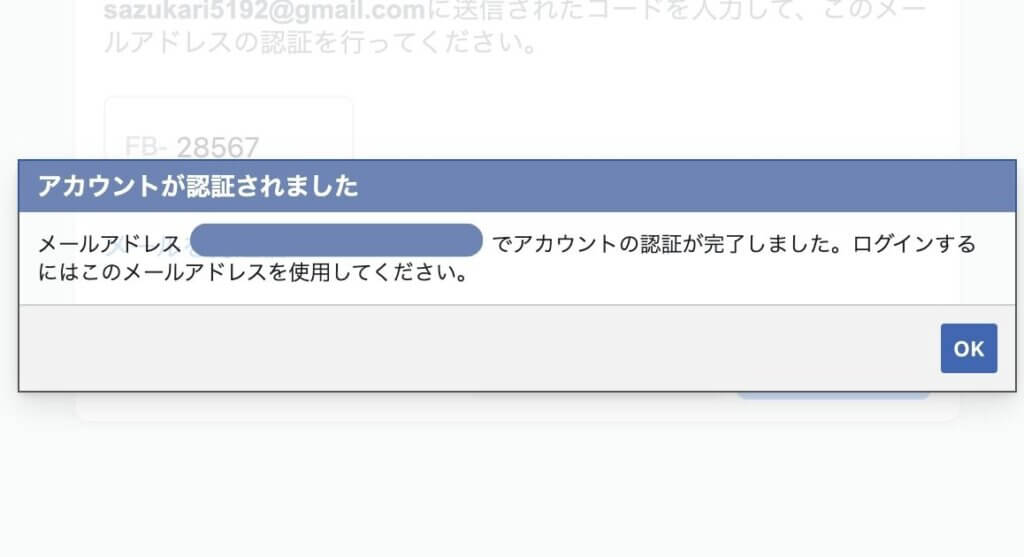
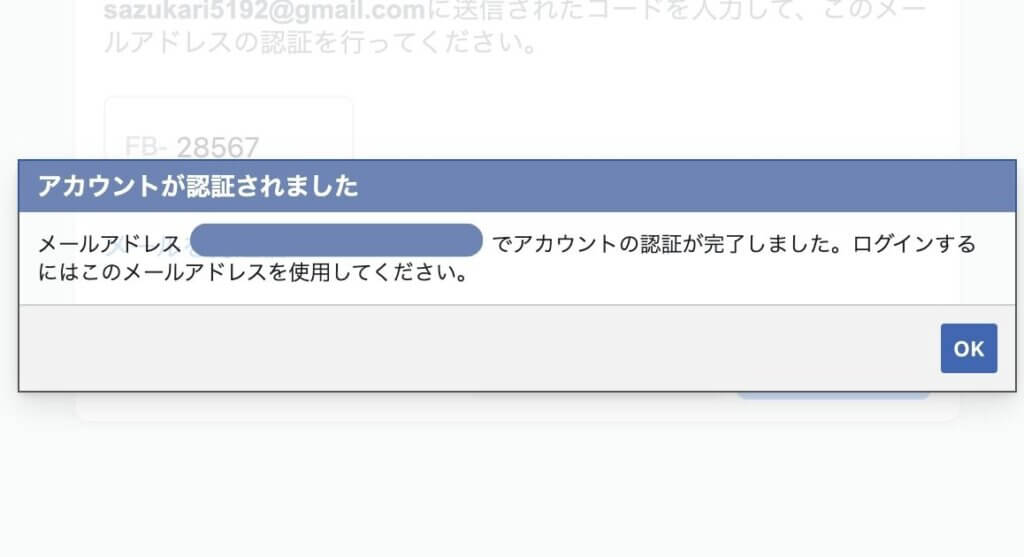
認証されると始められます
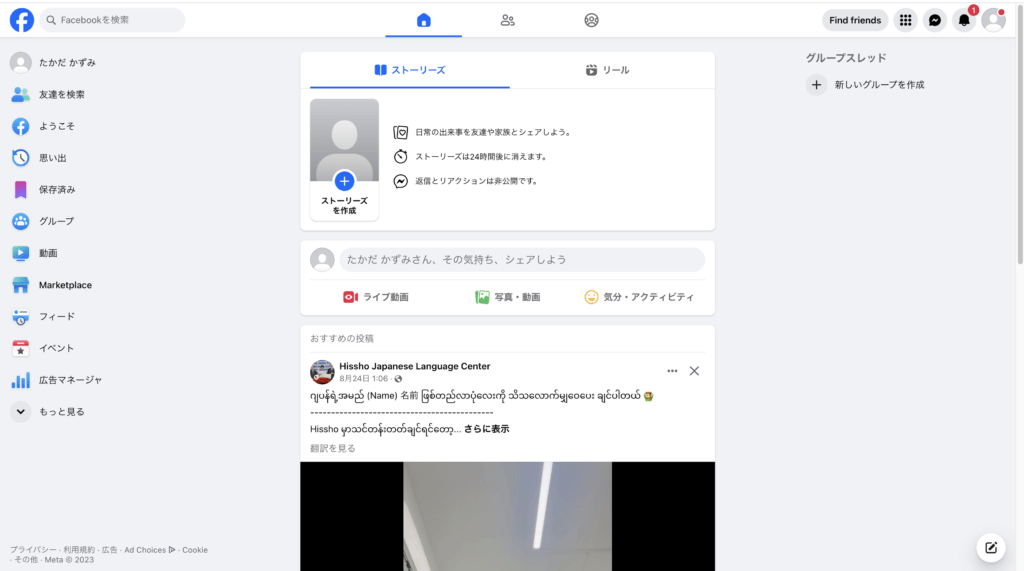
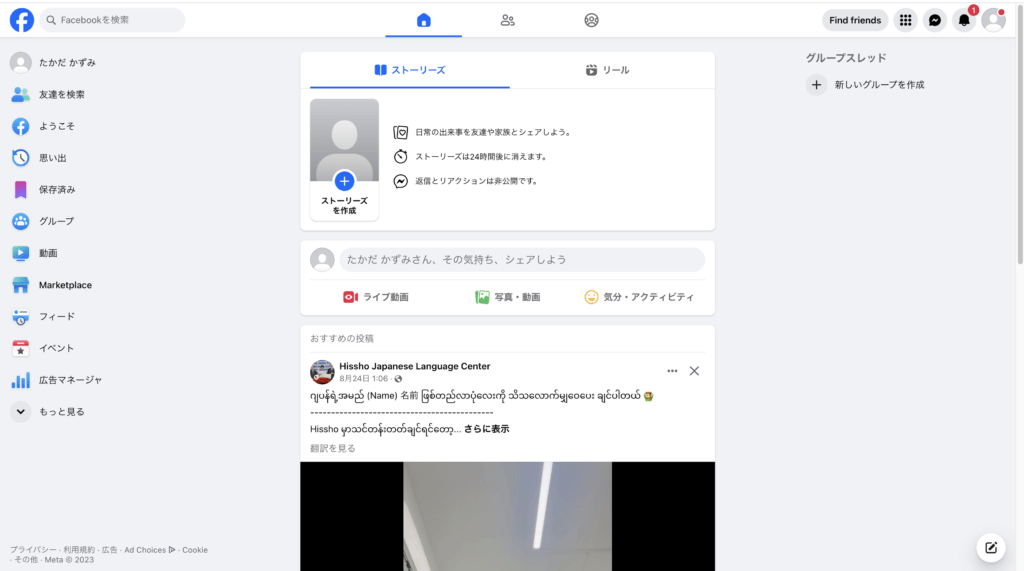
このような感じで始めります!
スマホのアプリでも登録できる?



スマホのアプリでもfacebookは登録できますか?



もちろんできます!
スマホバージョン
ブラウザー(Google先生)で「facebookアカウント登録」と検索
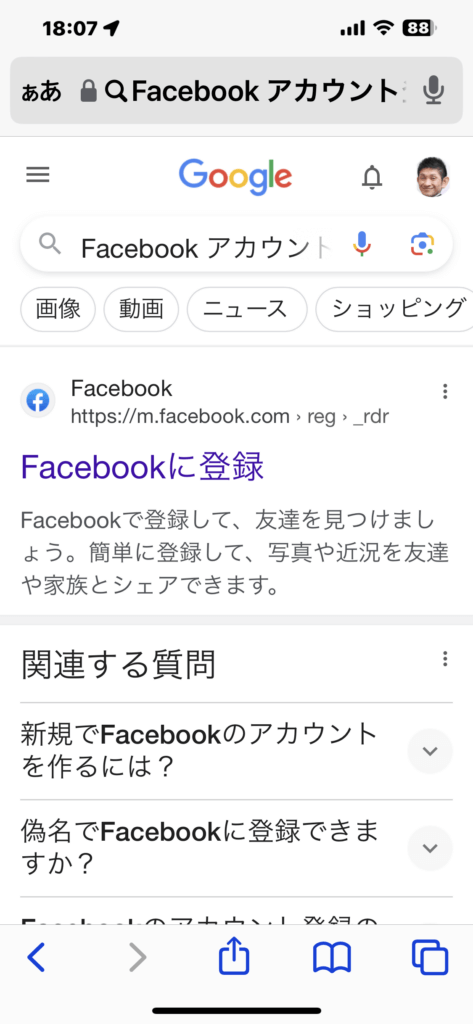
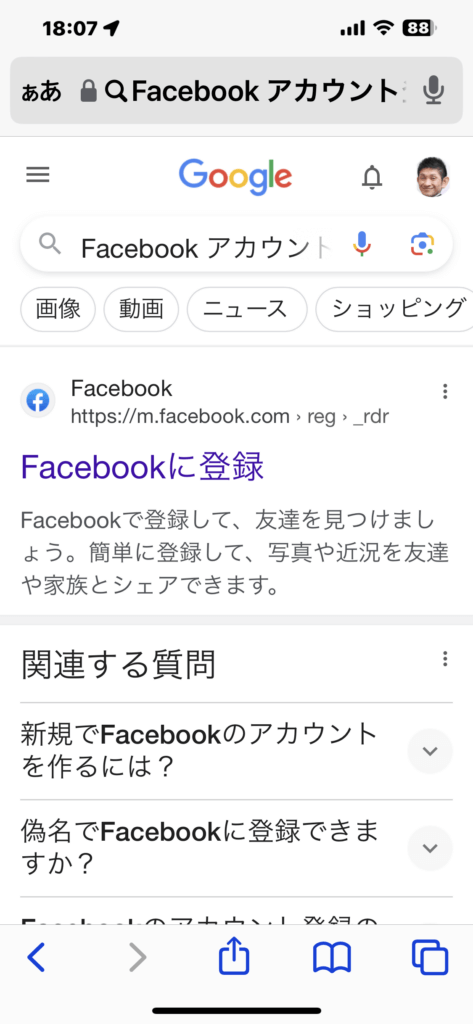
Facebookに登録をクリック!
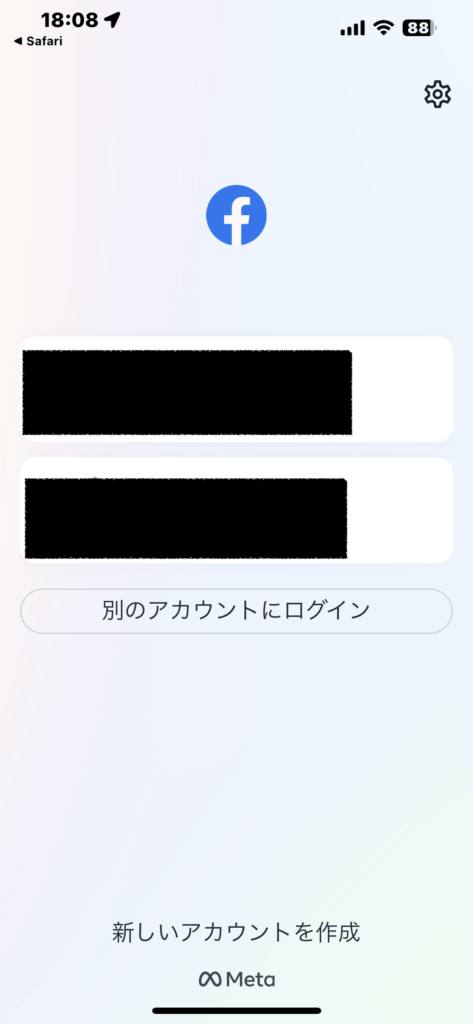
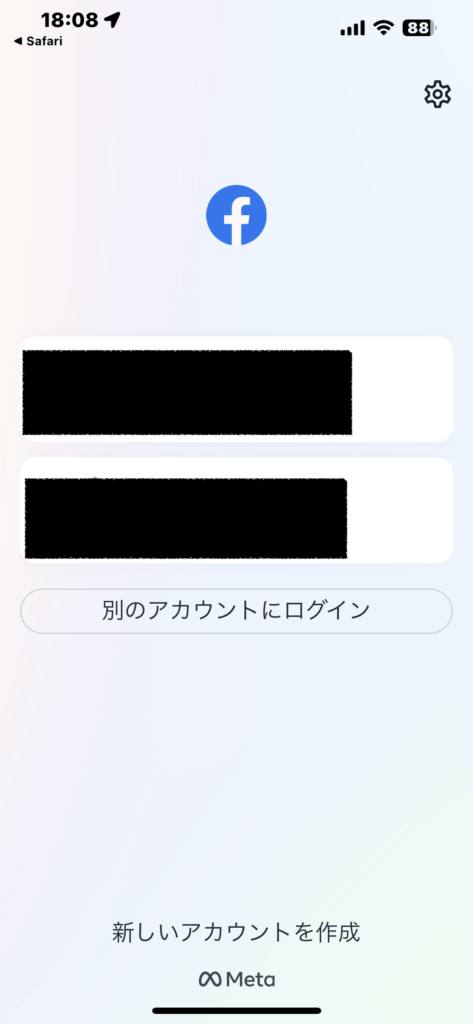
初めての方は新しいアカウントを作成をクリック!
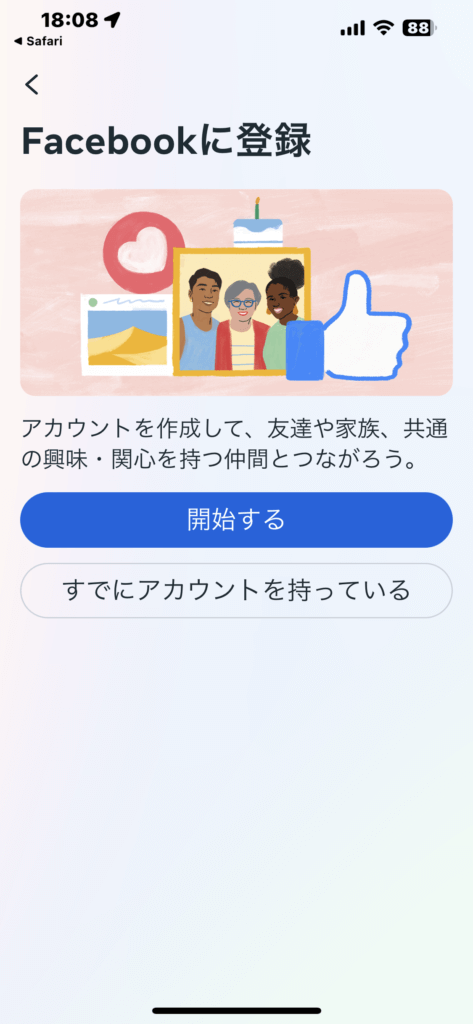
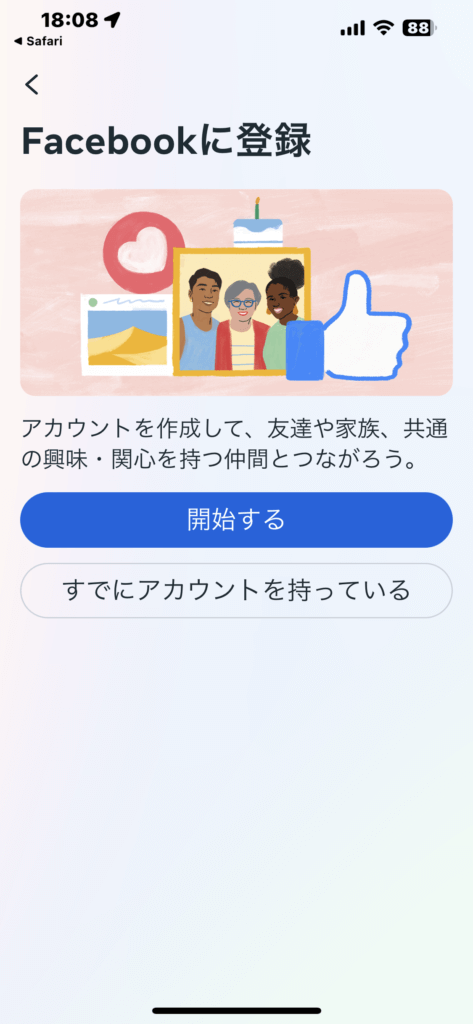
開始をするをクリック!
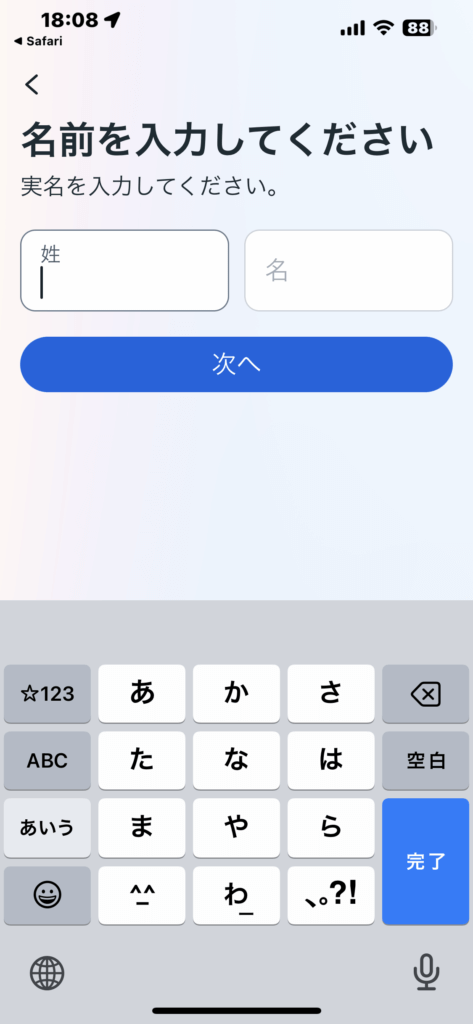
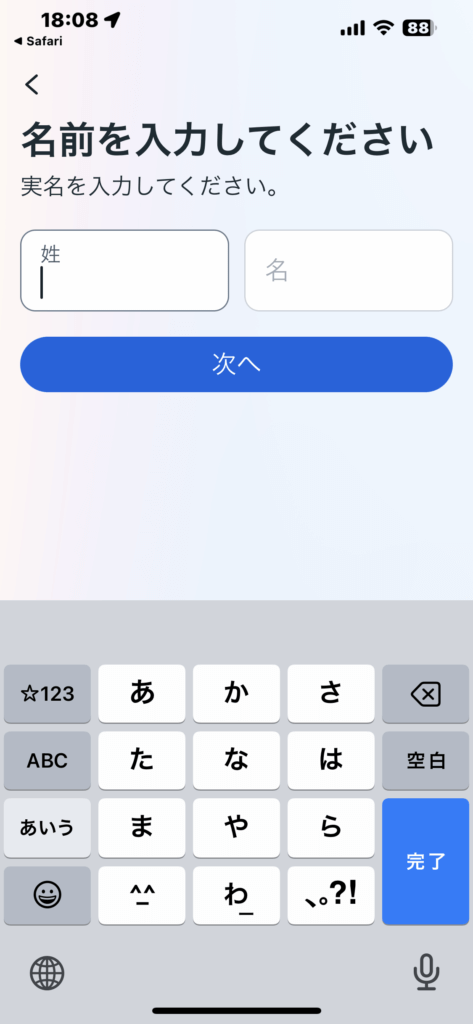
名前や生年月日、性別を続けて記入する!
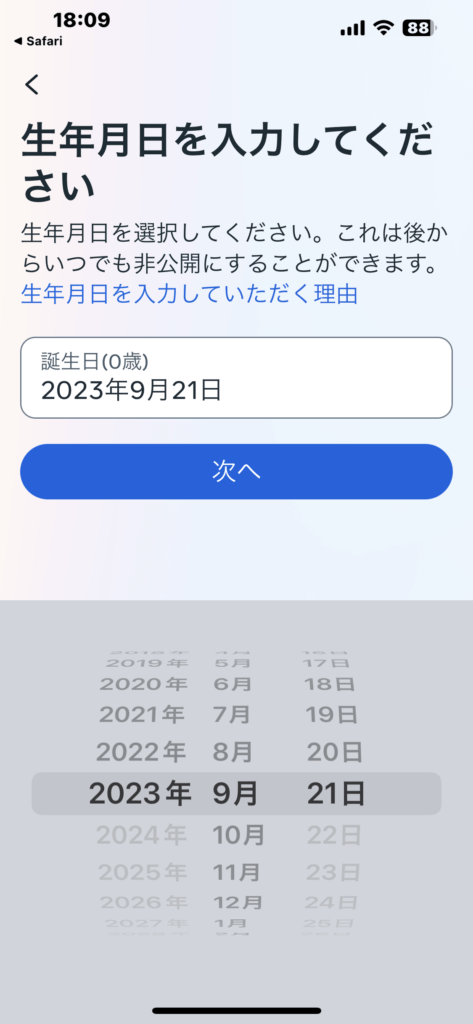
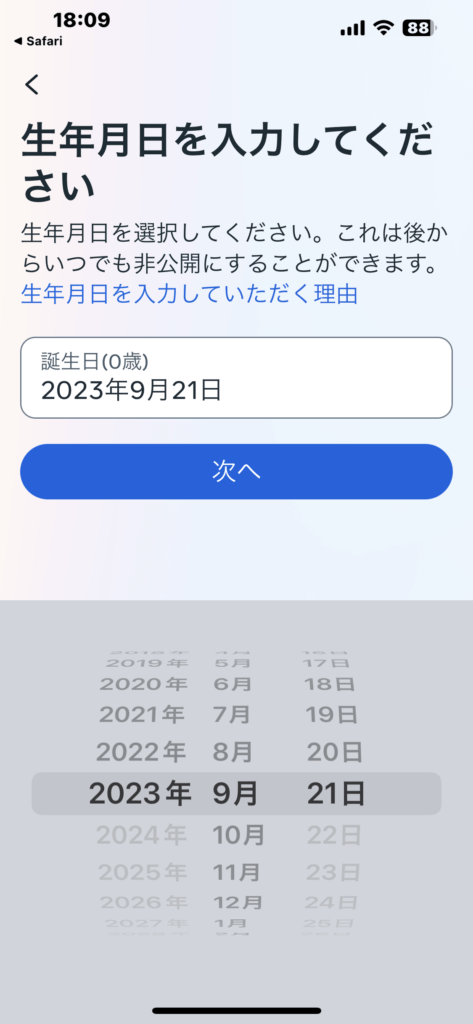
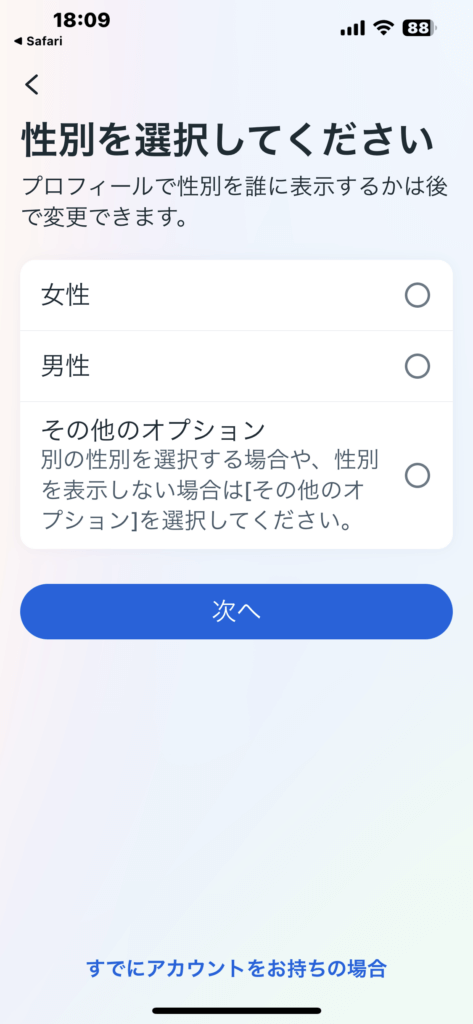
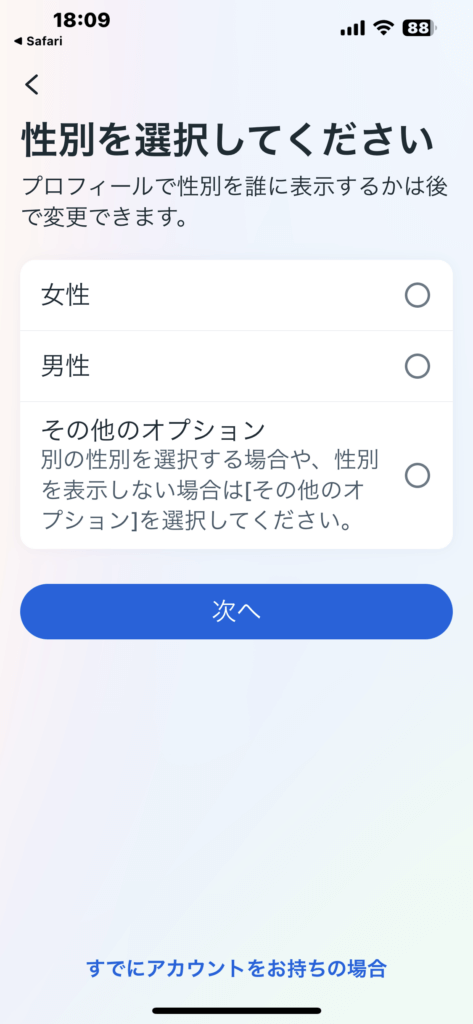
電話登録か、メールアドレス登録をする!(どちらでも良い、個人的にはメールアドレスでの登録すすめる)
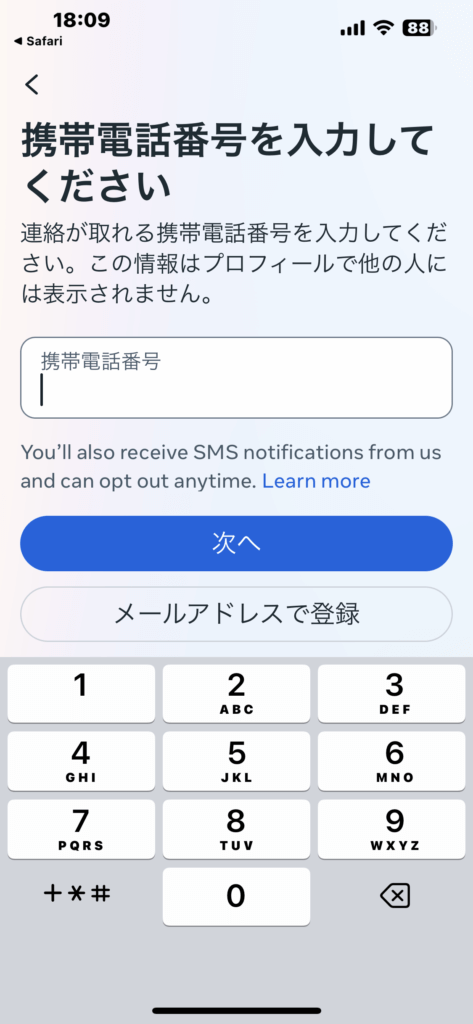
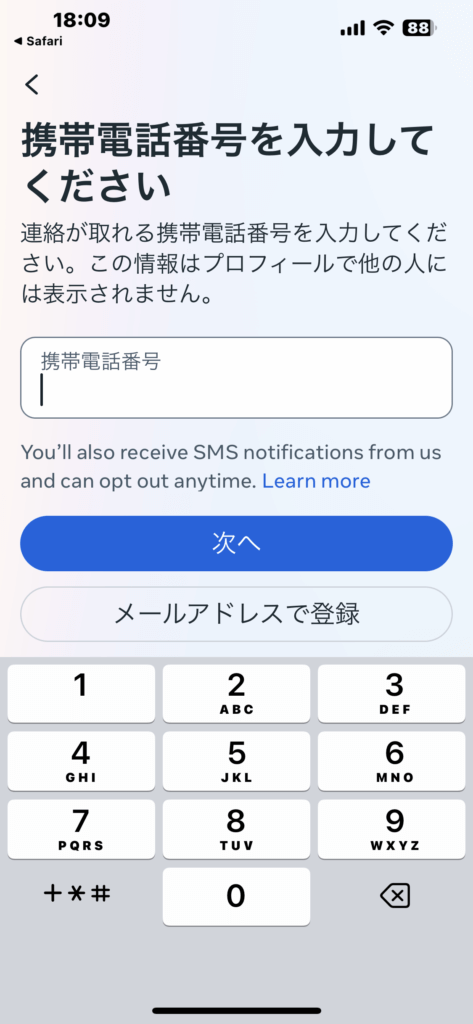
メールアドレスで登録の場合はメールアドレスで登録をクリック
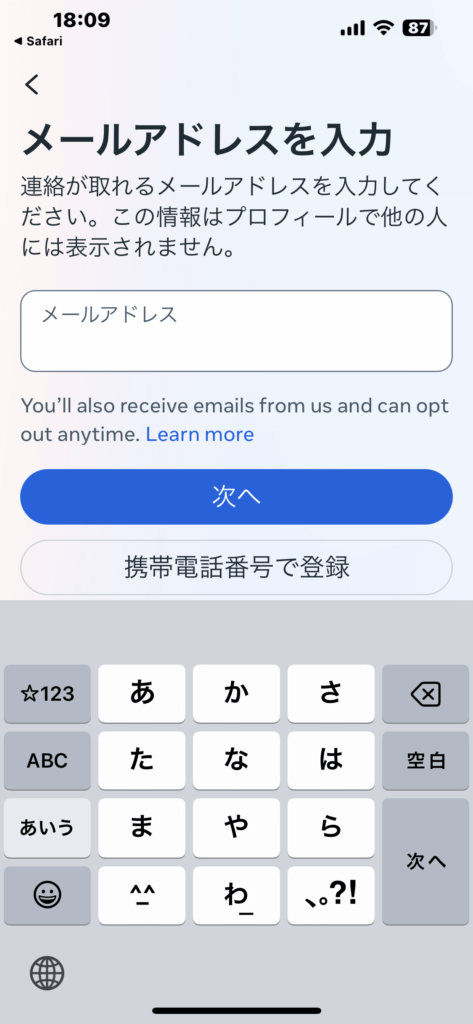
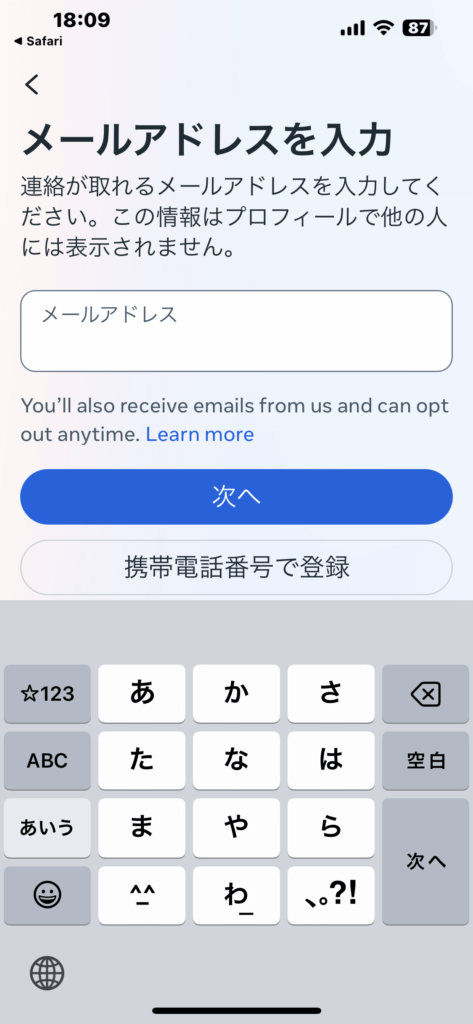
パスワードを作る!6文字以上入れる
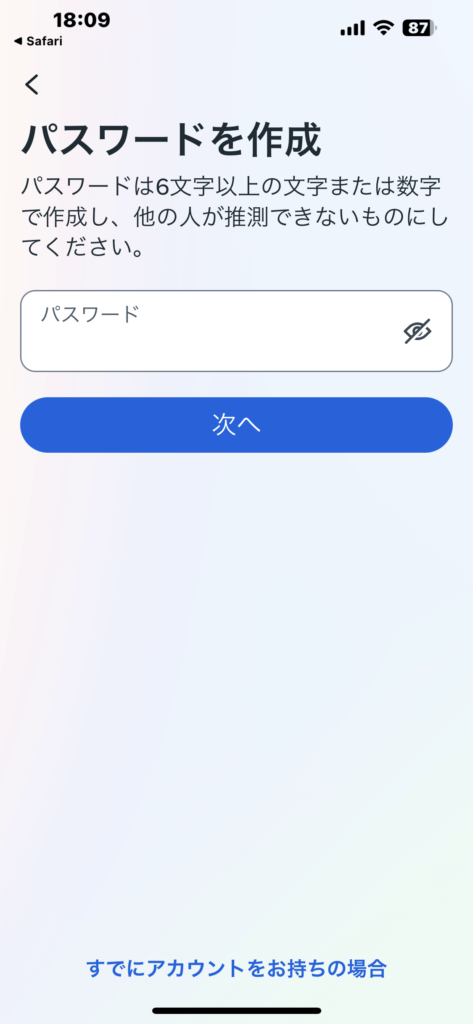
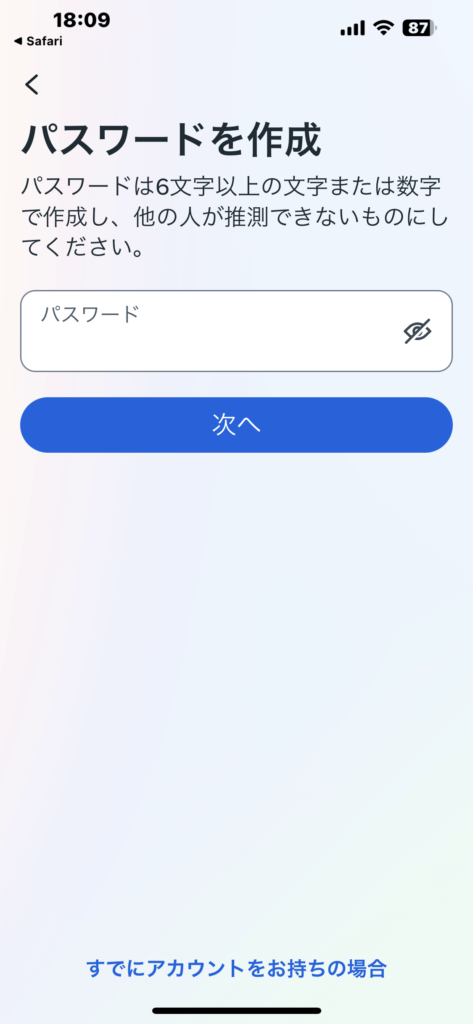
ログイン情報を保存
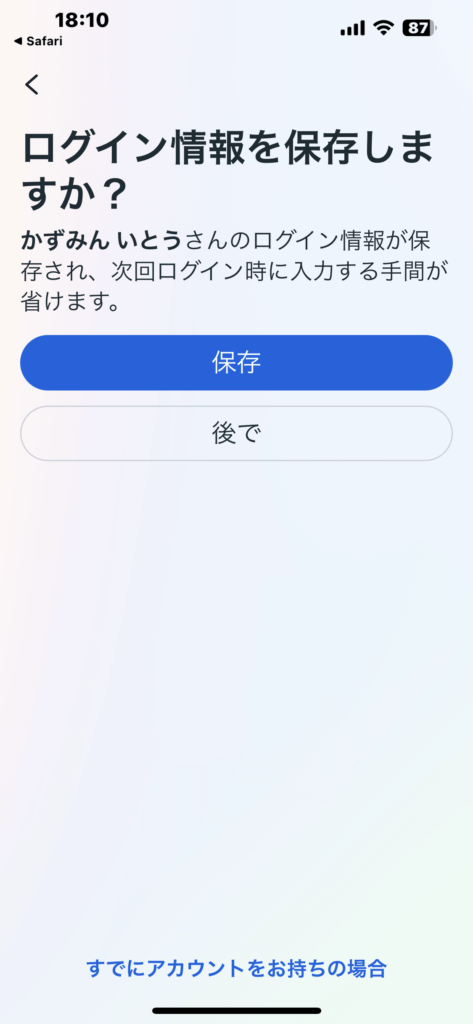
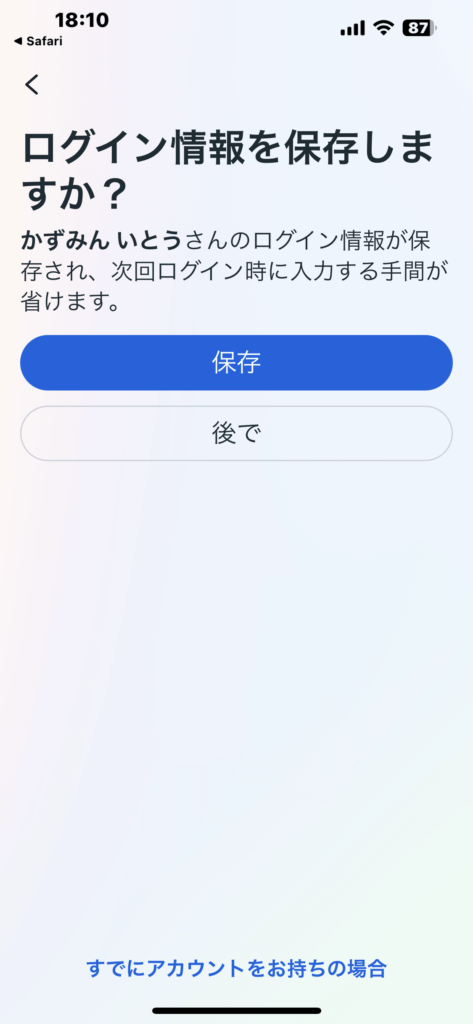
Facebookの利用規約に同意する
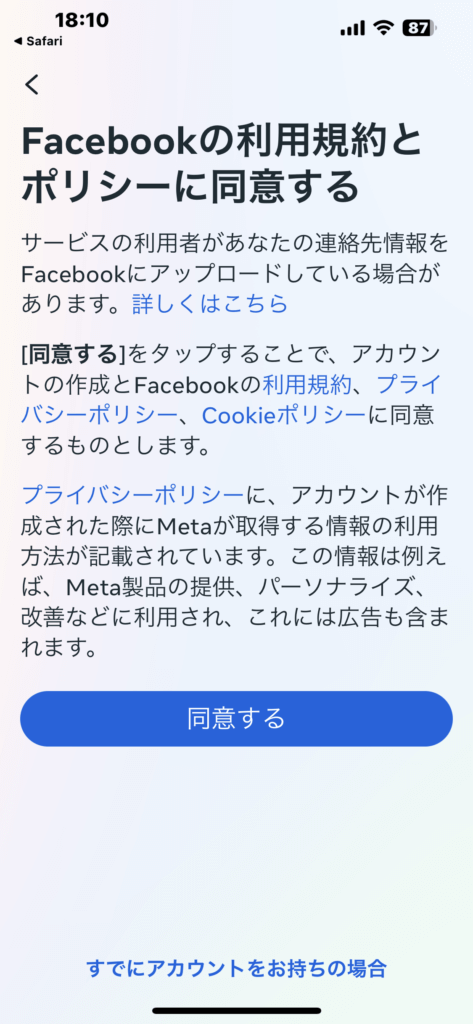
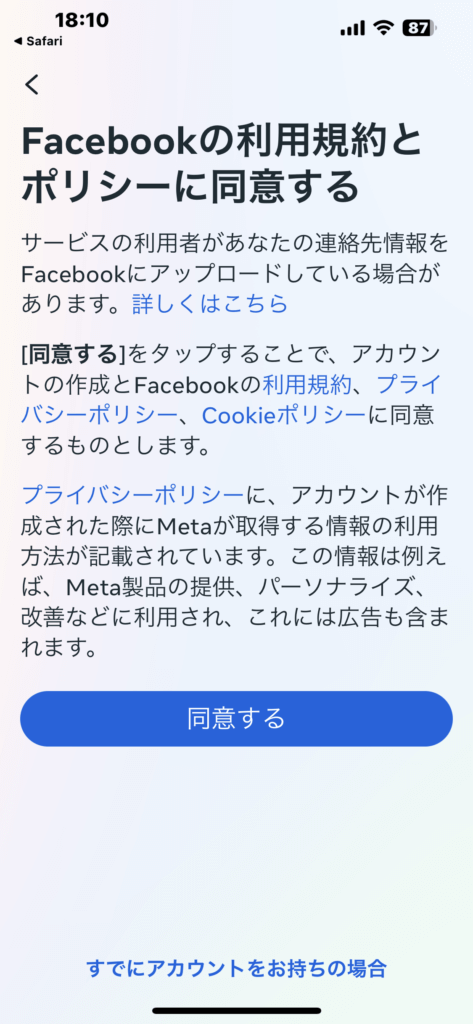
認証コードを入れる
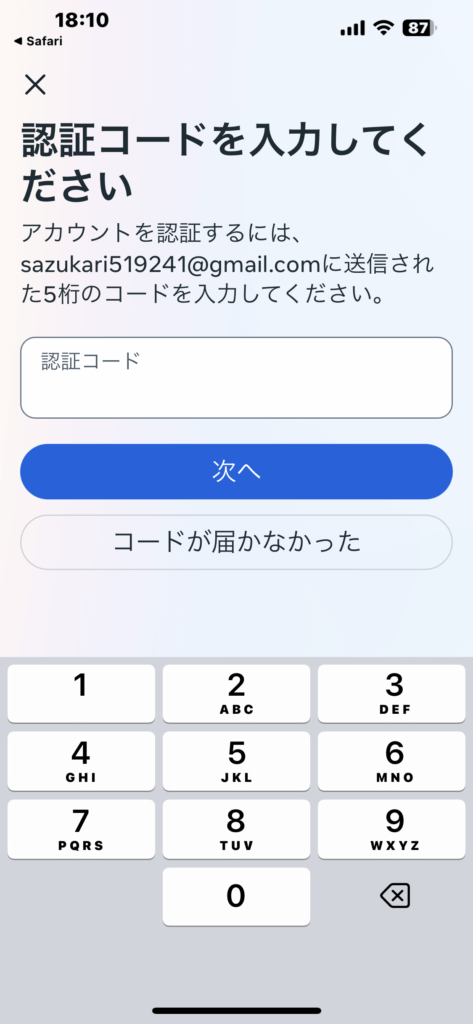
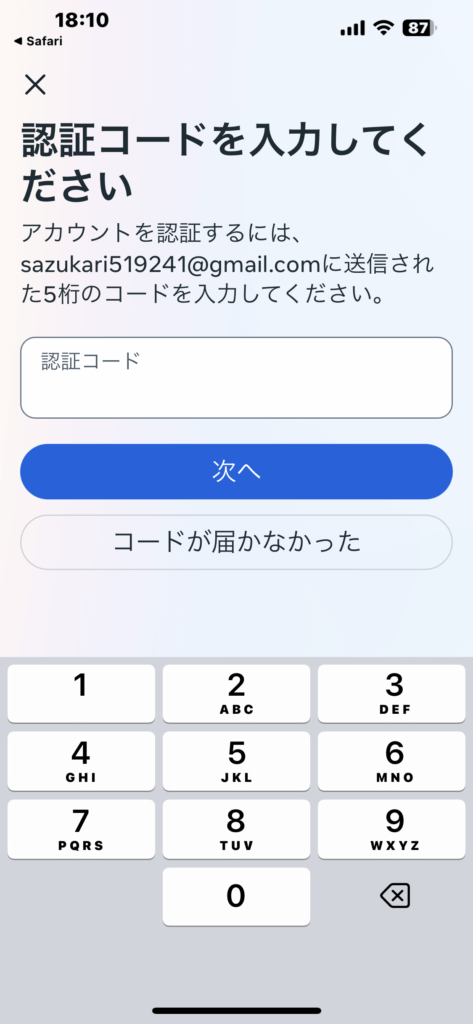
プロフィール写真を入れても、後で入れてもOK!
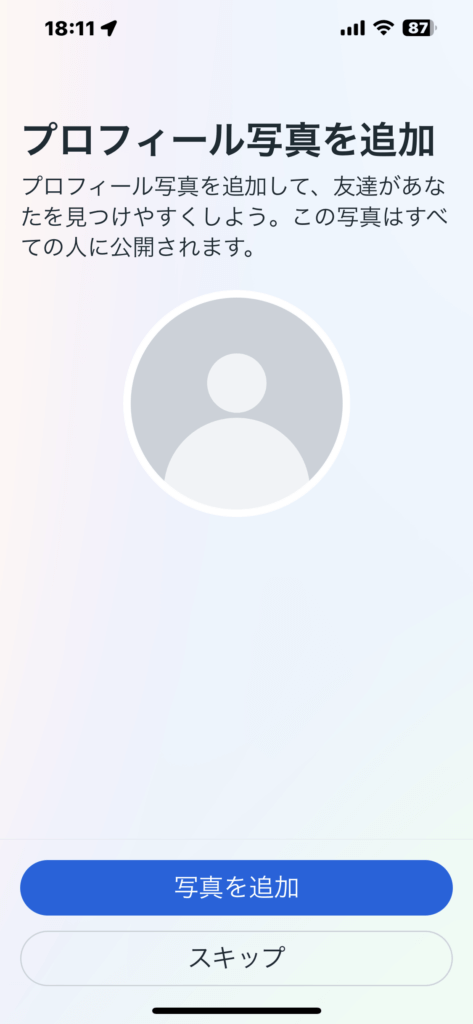
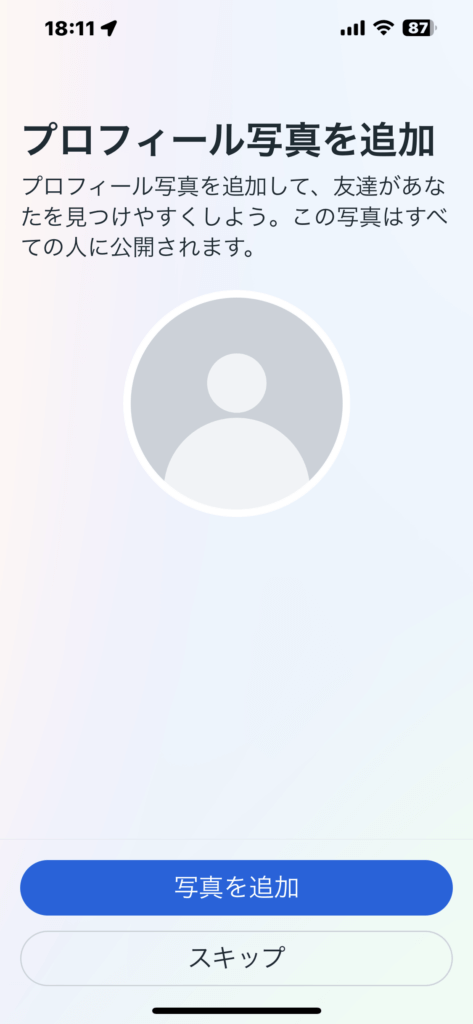
facebookを始める!
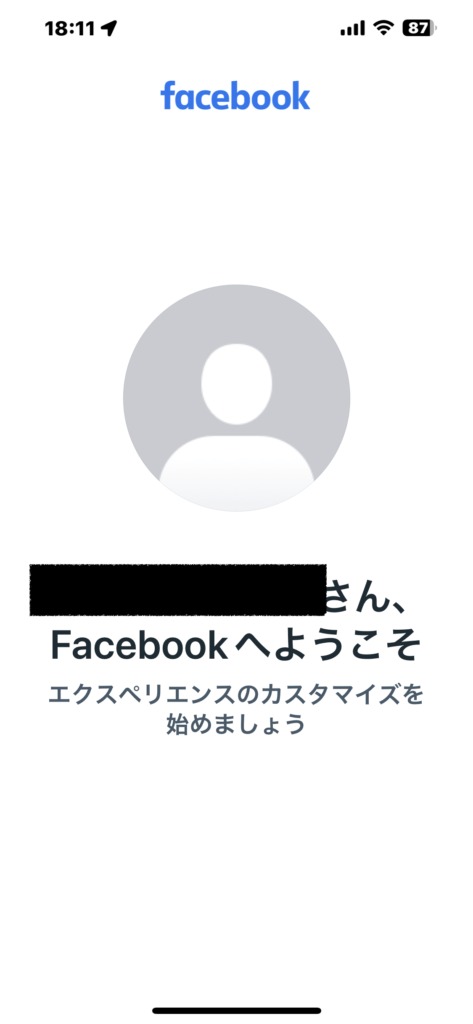
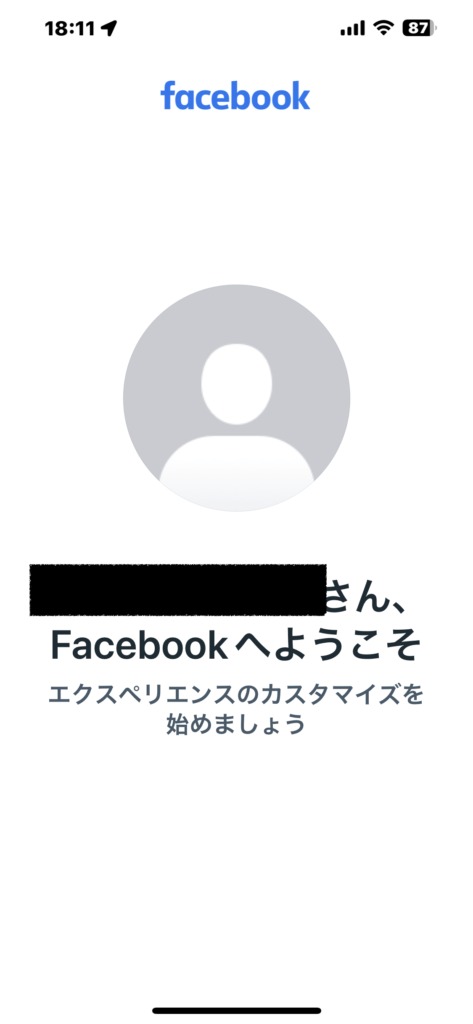
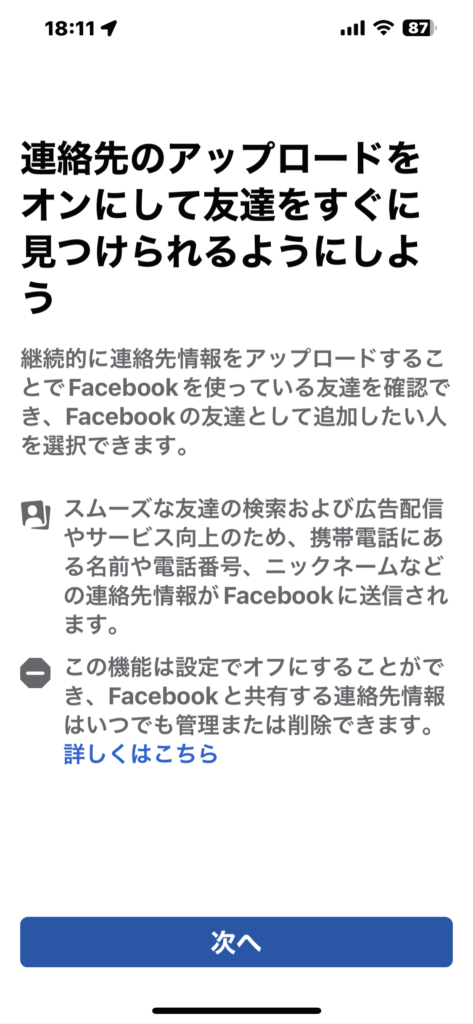
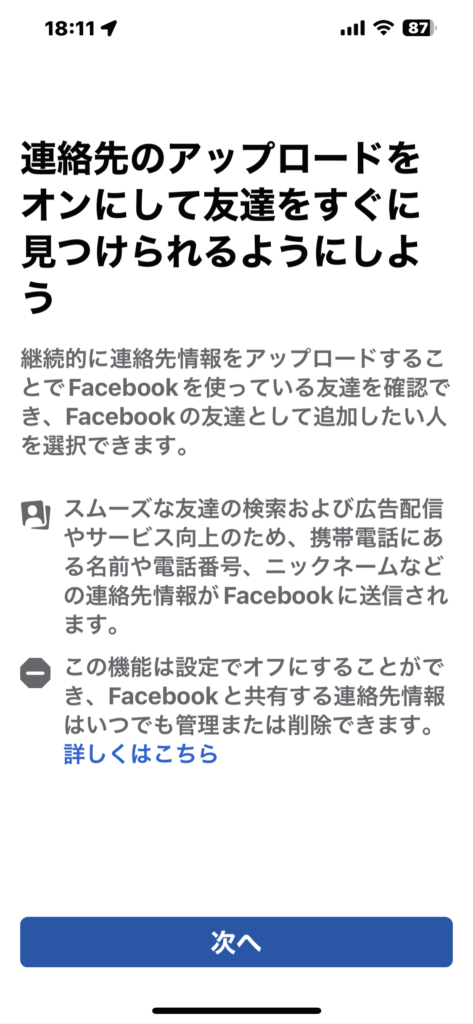
知り合いの友達を追加してもOK!
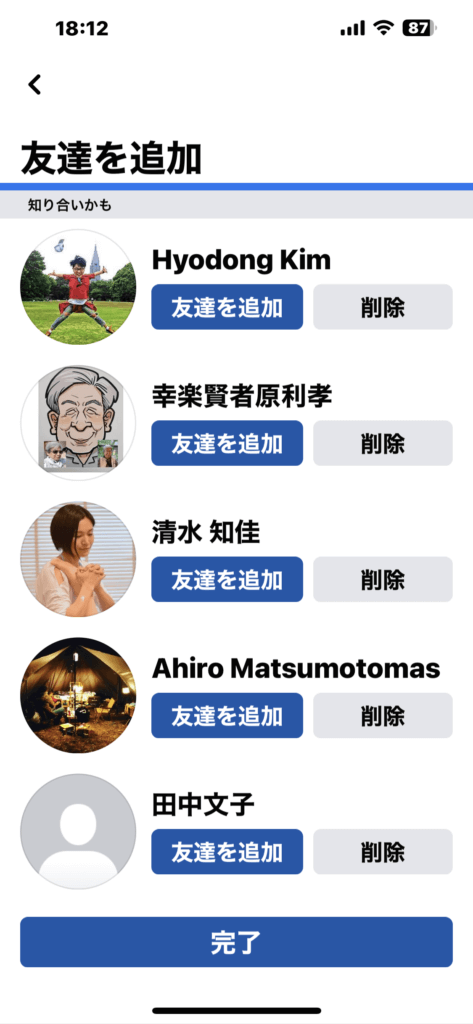
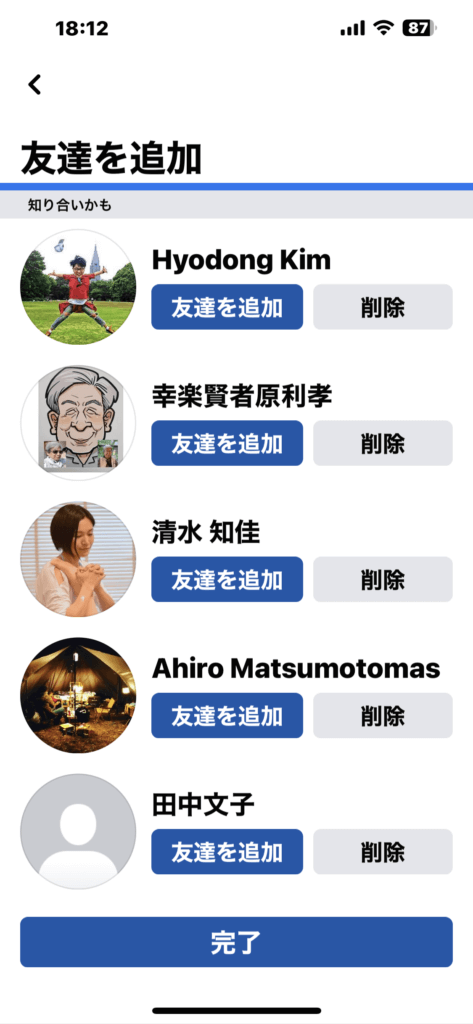
facebookのページ!
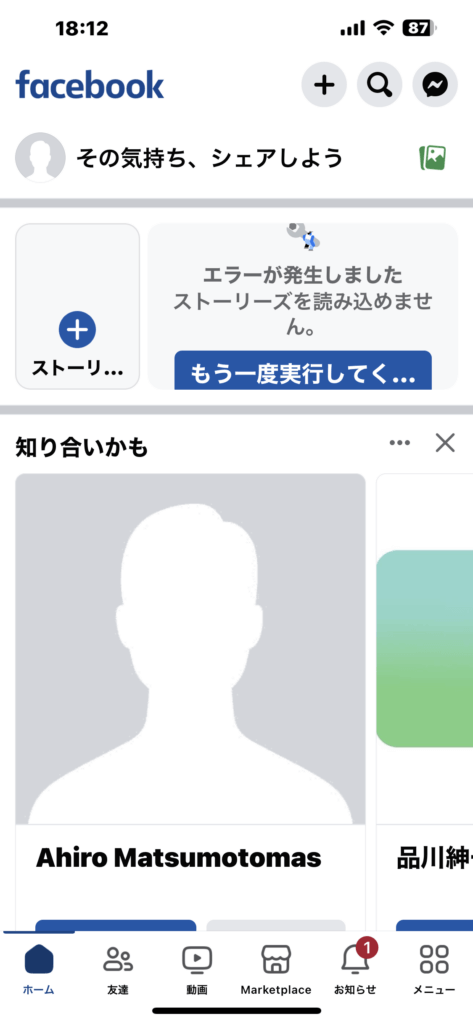
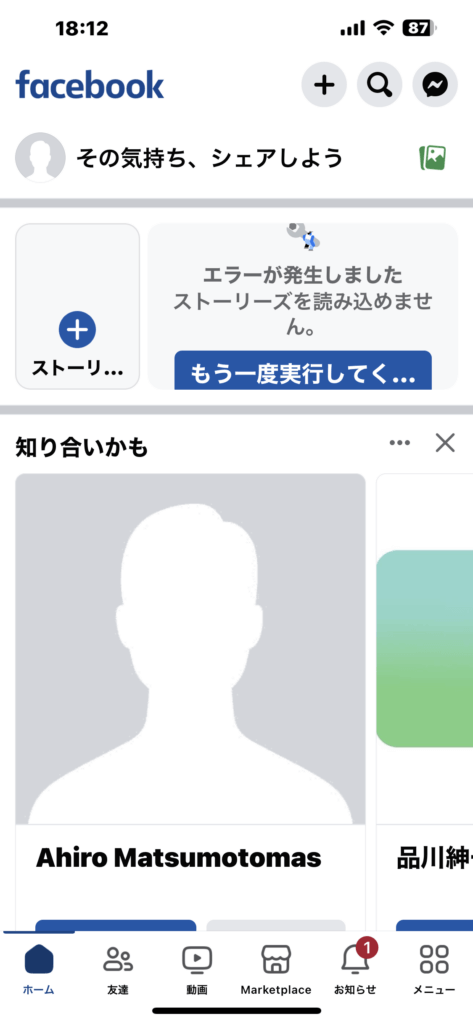
こんな風にFacebookに登録します!
Facebookのプロフィール登録!



アカウント登録終わったら、プロフィール登録です!ここが意外と大事です!



そうなんですね!じっくり聞きます!
パソコンでプロフィールの入れ方
写真の部分をクリック
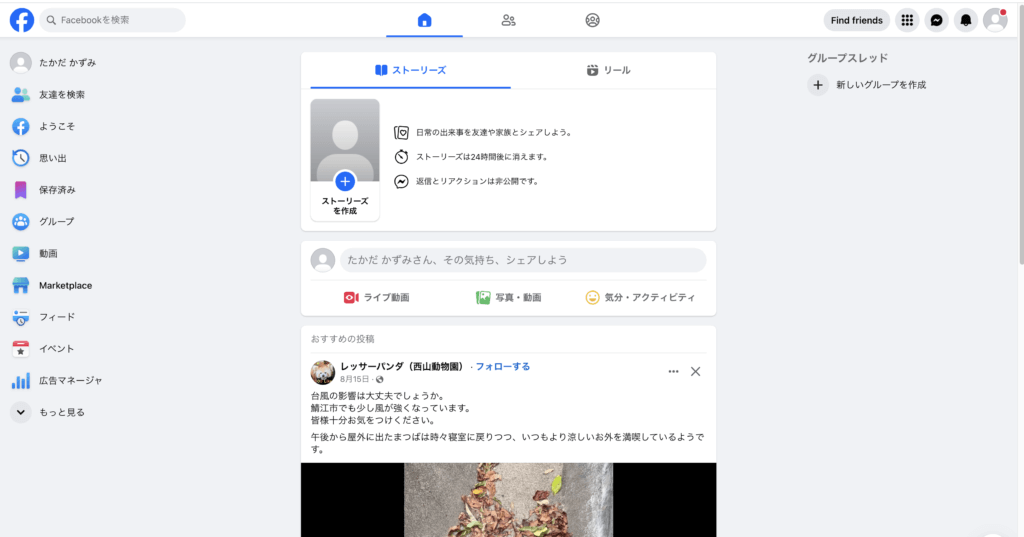
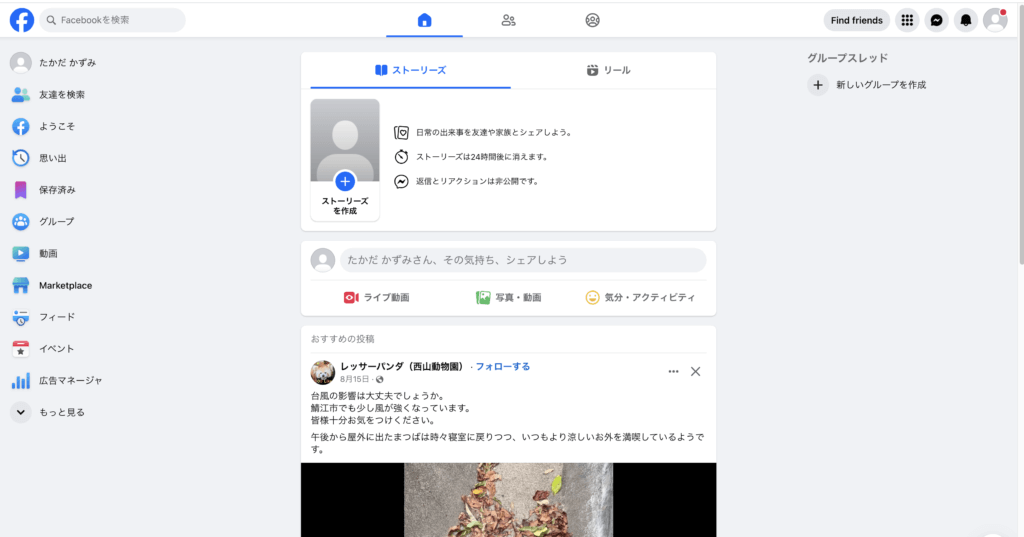
自分のプロフィールのスタートをクリック!
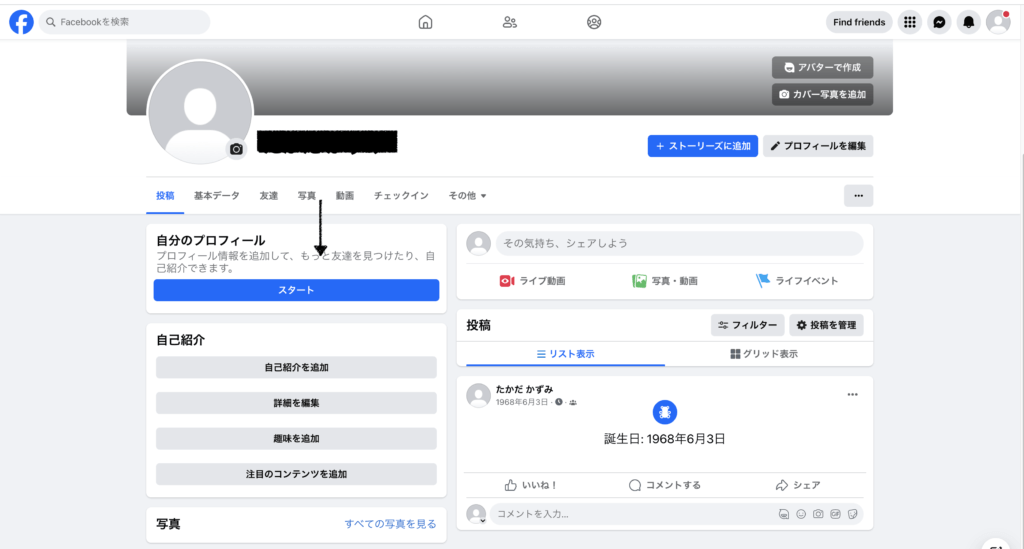
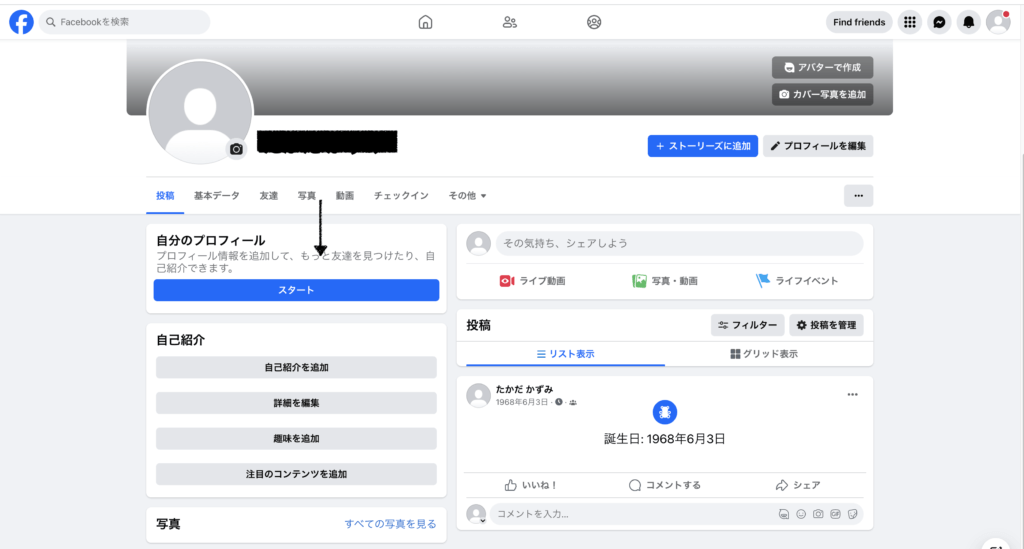
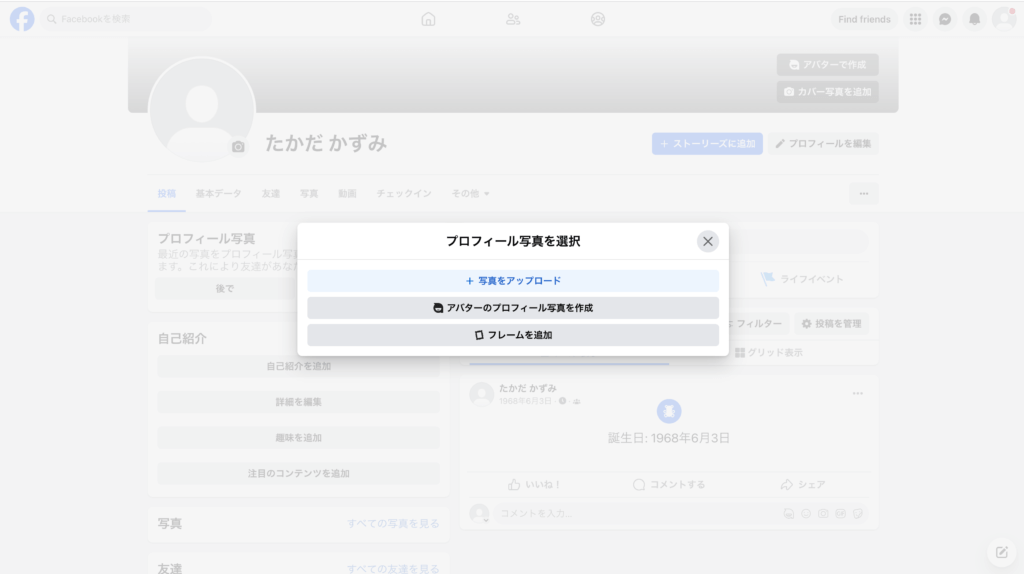
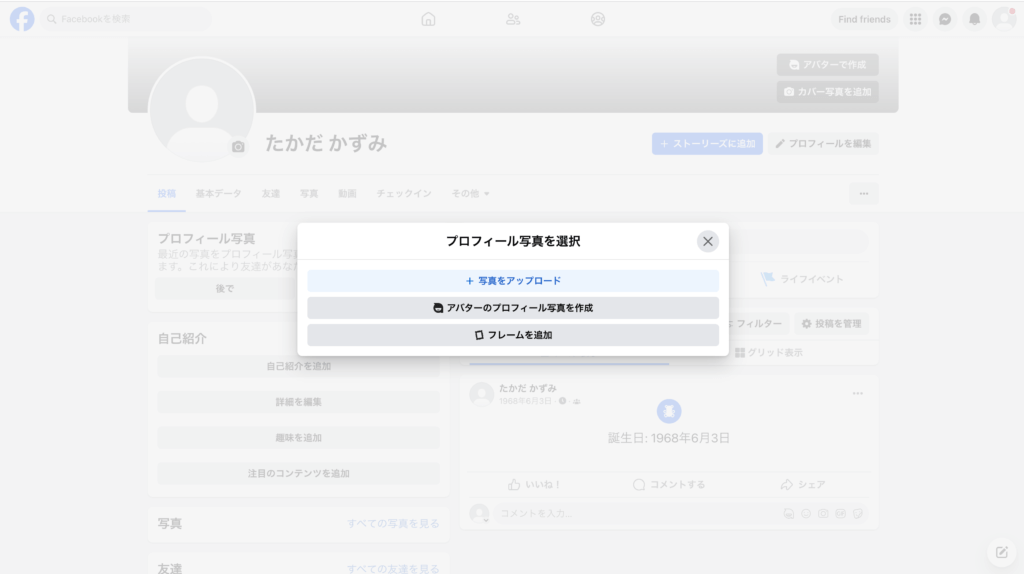
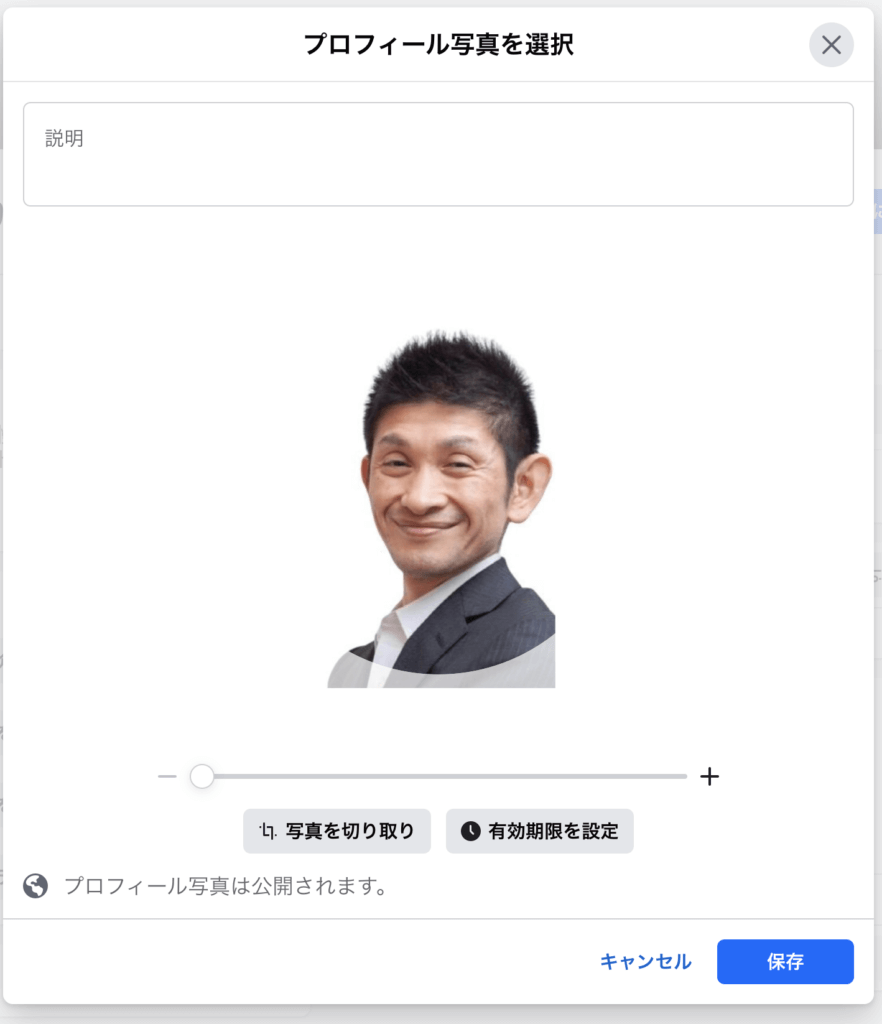
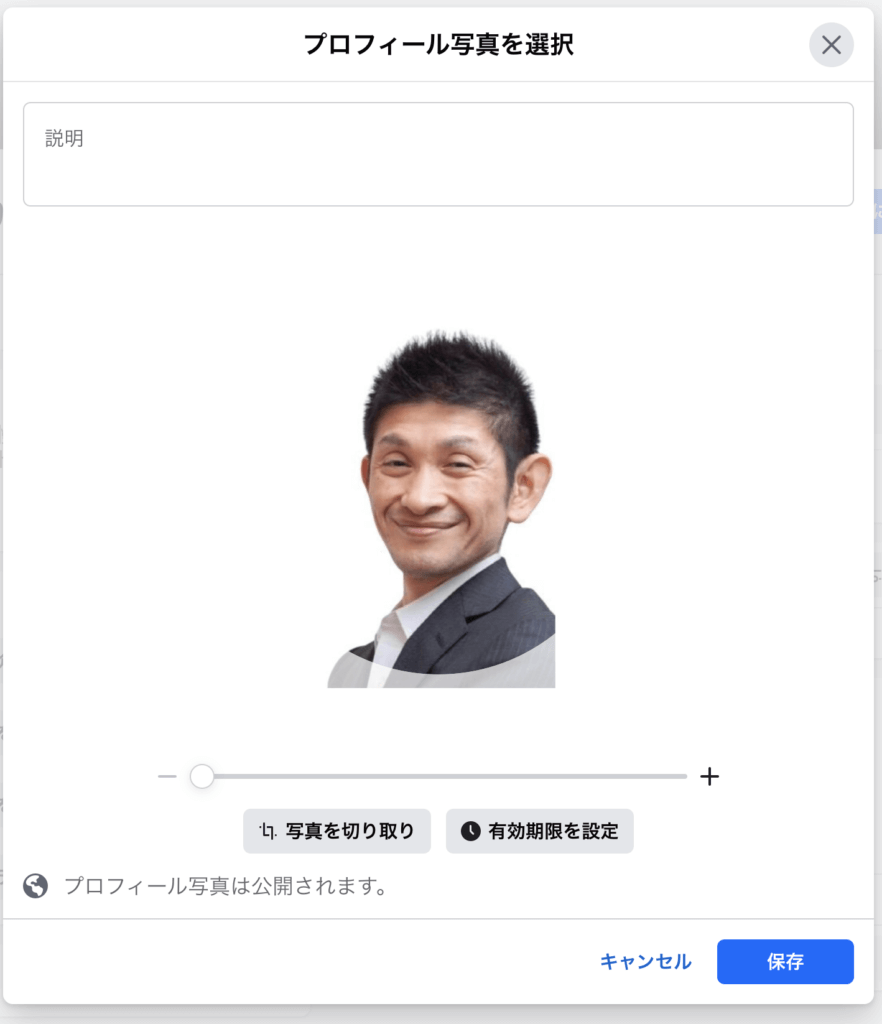
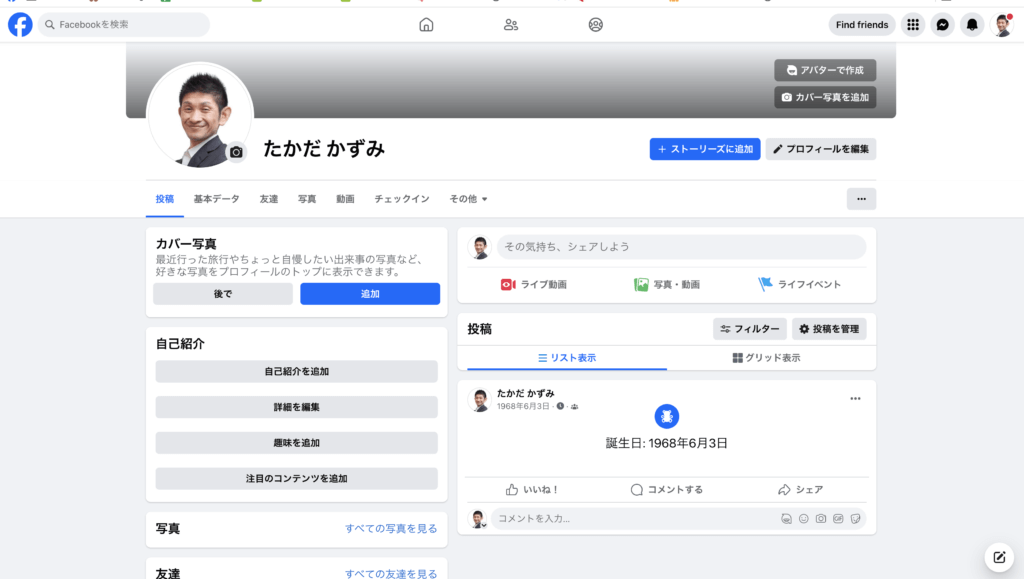
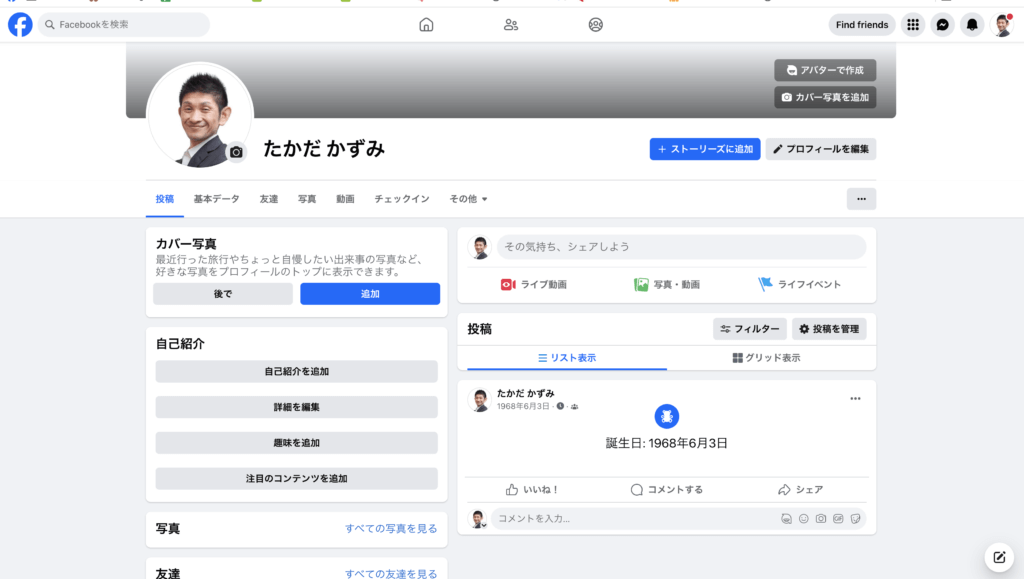
自己紹介追加をクリック
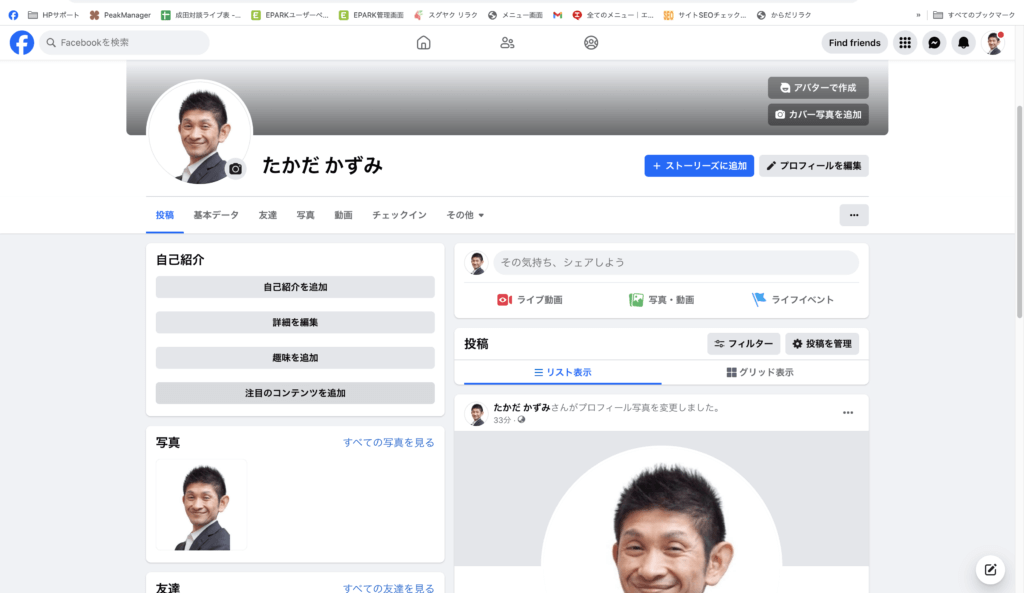
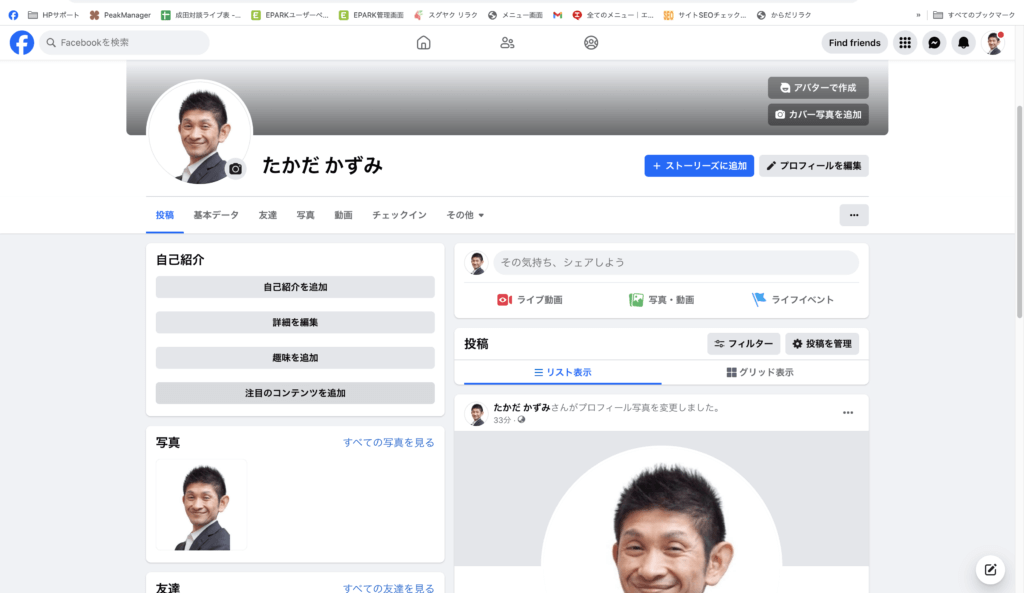
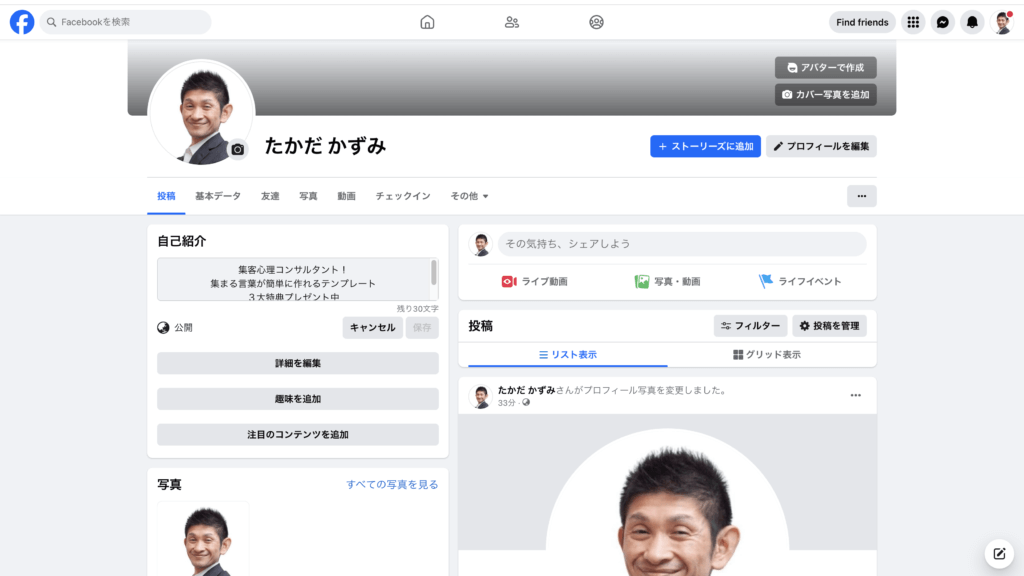
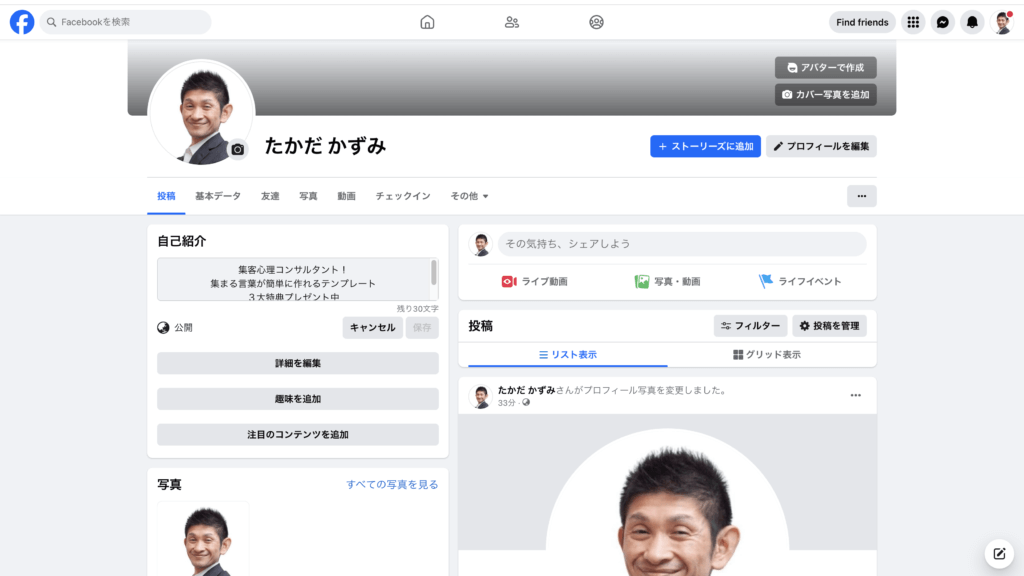
自己紹介は簡潔にわかりやすいように記入!
できるなら相手に知ってもらうようにプレゼントのURLを入れるのも方法です!
自己紹介の下の詳細編集をクリック
連絡先と基本データーではウェブサイトを追加して、ホームページか、ないならプレゼントの公式LINEのURLを入れると良いかと思います。
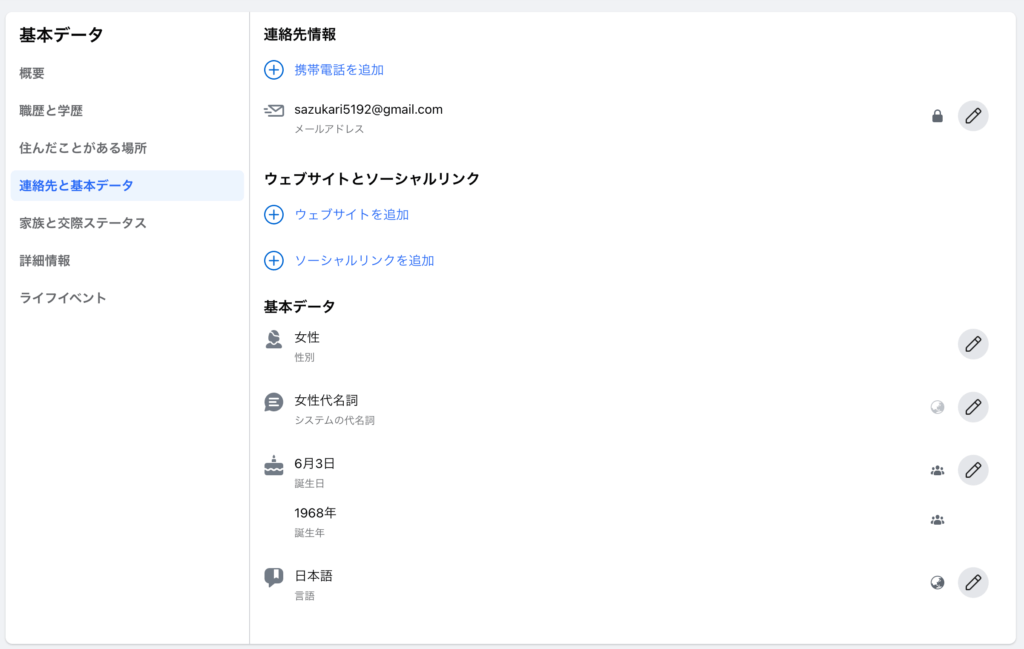
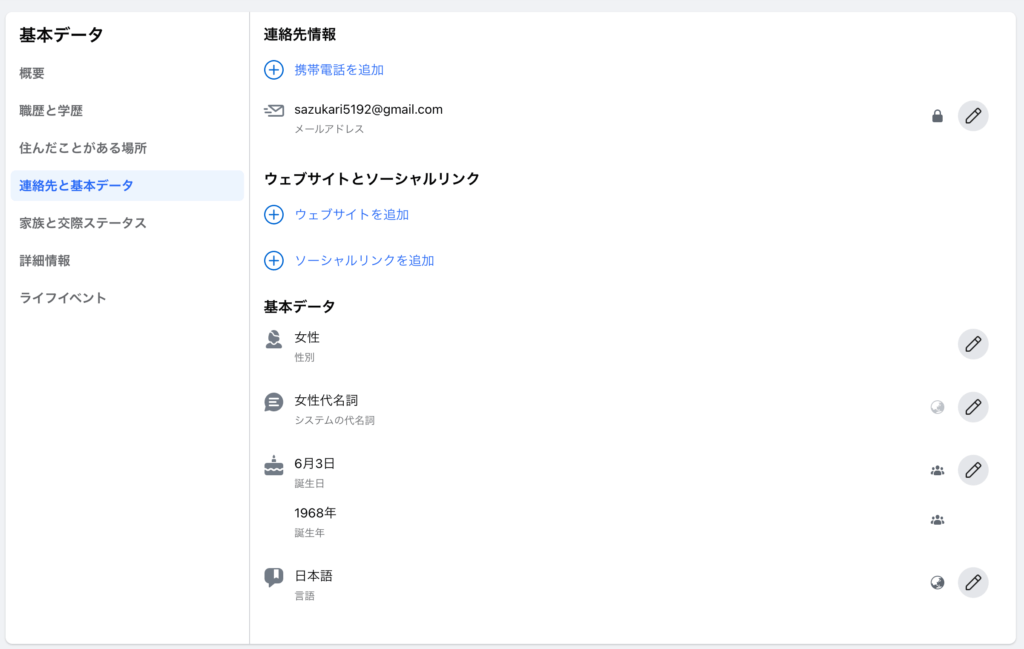
家族と交際ステータスは記入できる範囲記入してください
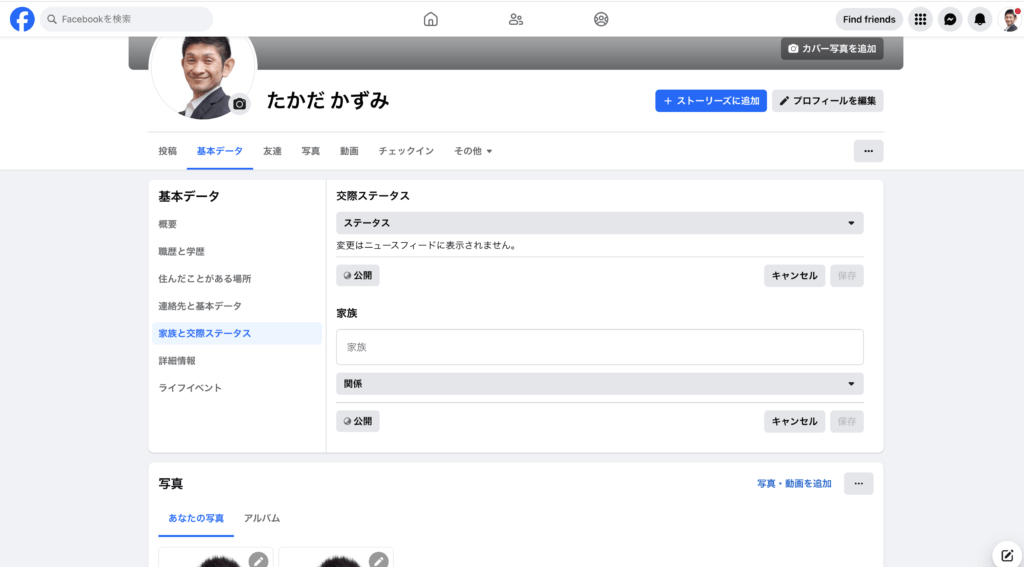
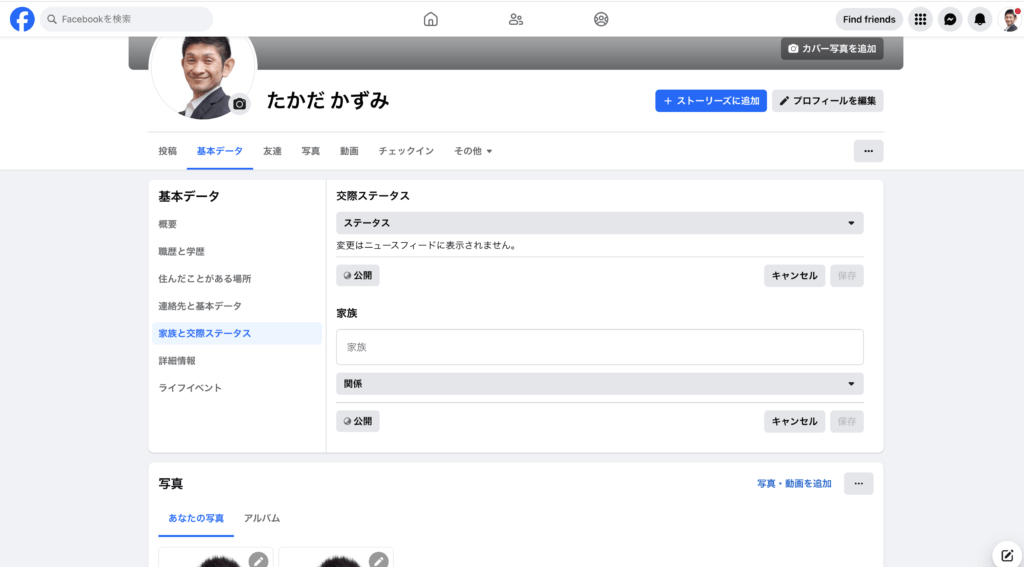
他の名前には肩書など旧姓を入れると良い!
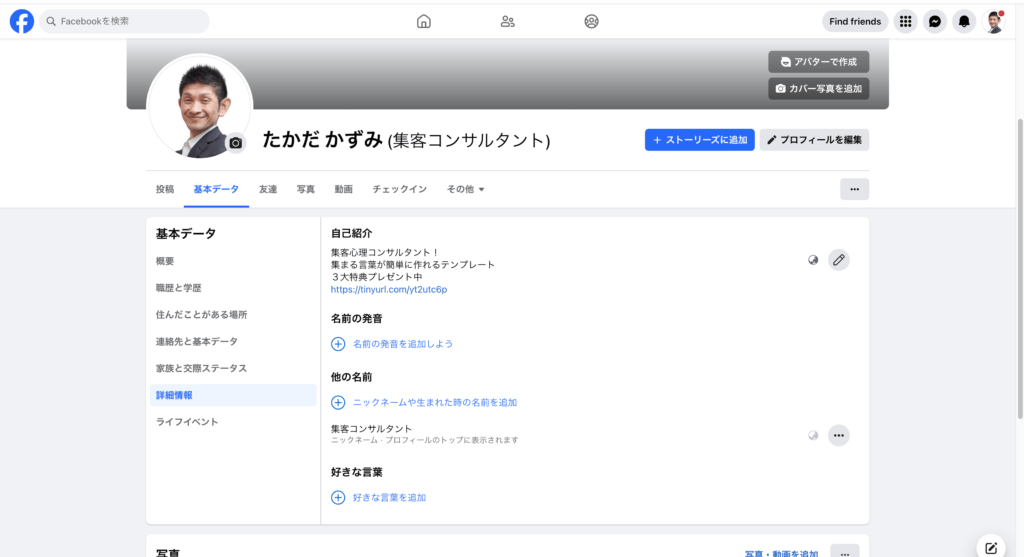
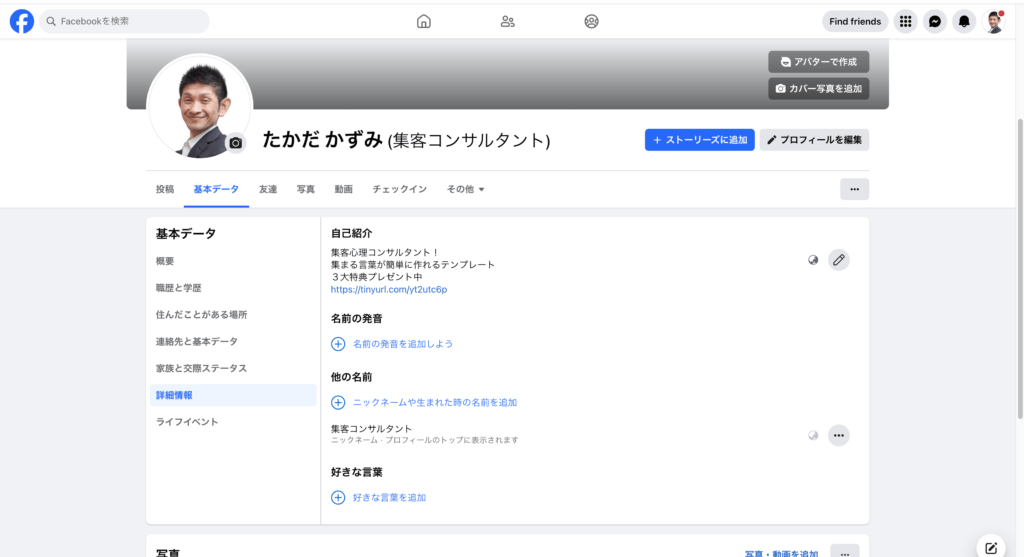
他の名前は名前の横に(〇〇)と表示されるので、肩書きを書くことをお勧めします!
できれば見てすぐにわかる肩書がいいです!
ライフイベントも記入できる範囲で入れる
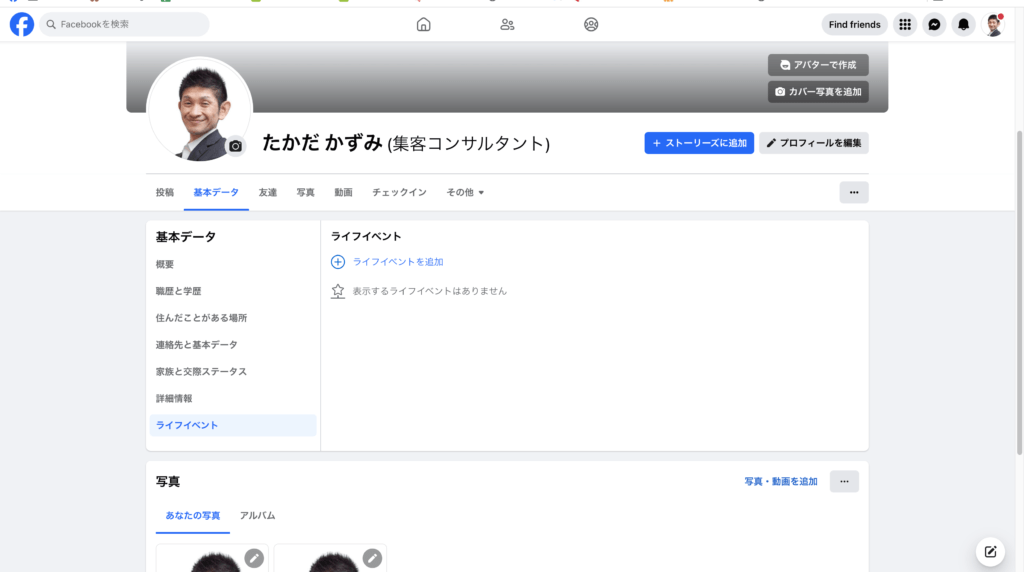
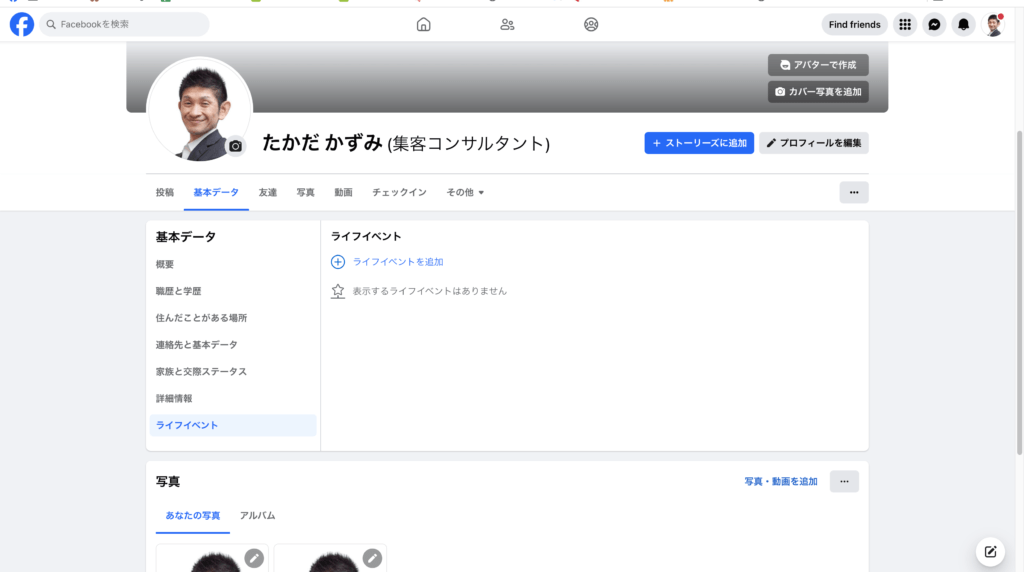
カバー写真も入れた方が良い!
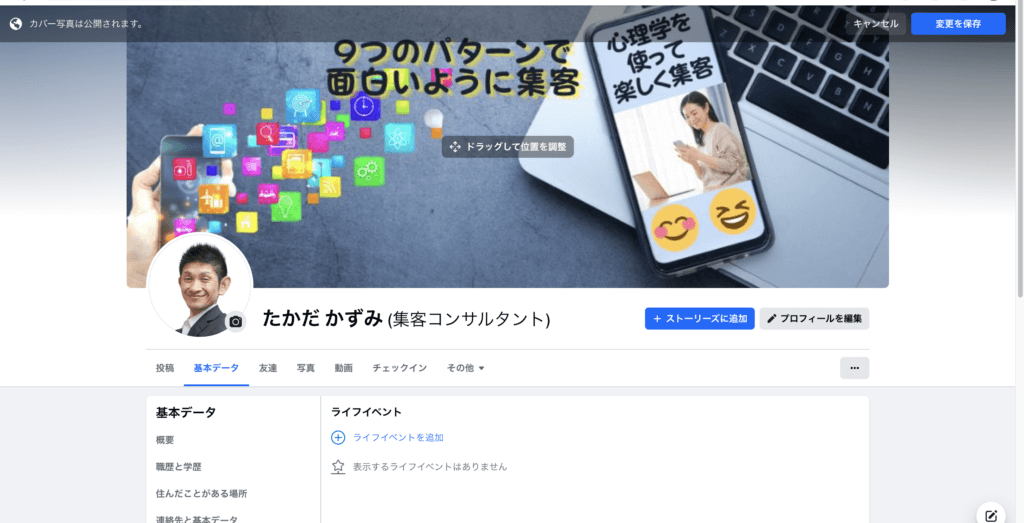
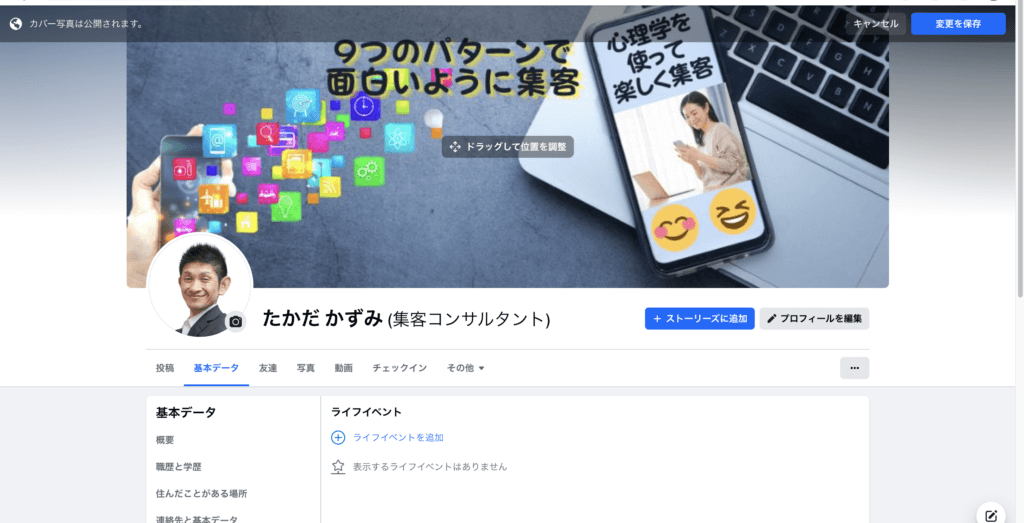
相手が何者かわかるようにシンプルな画像をお勧めします!
カバー写真を記入するのに気をつけること
スマホとパソコンで見え方が違うから両方で見栄えが良いように作る!
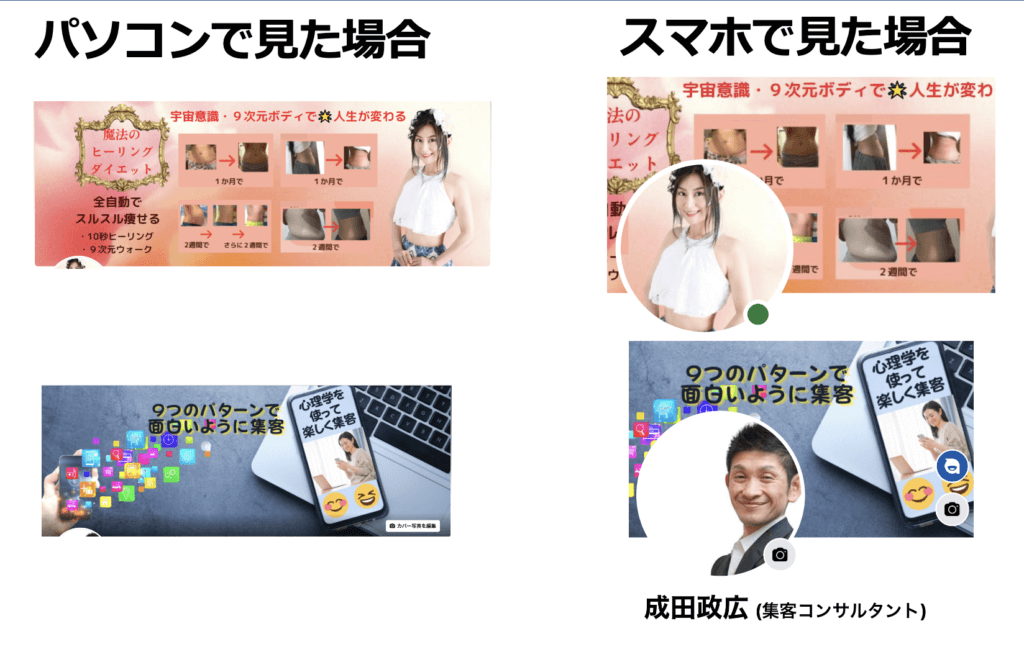
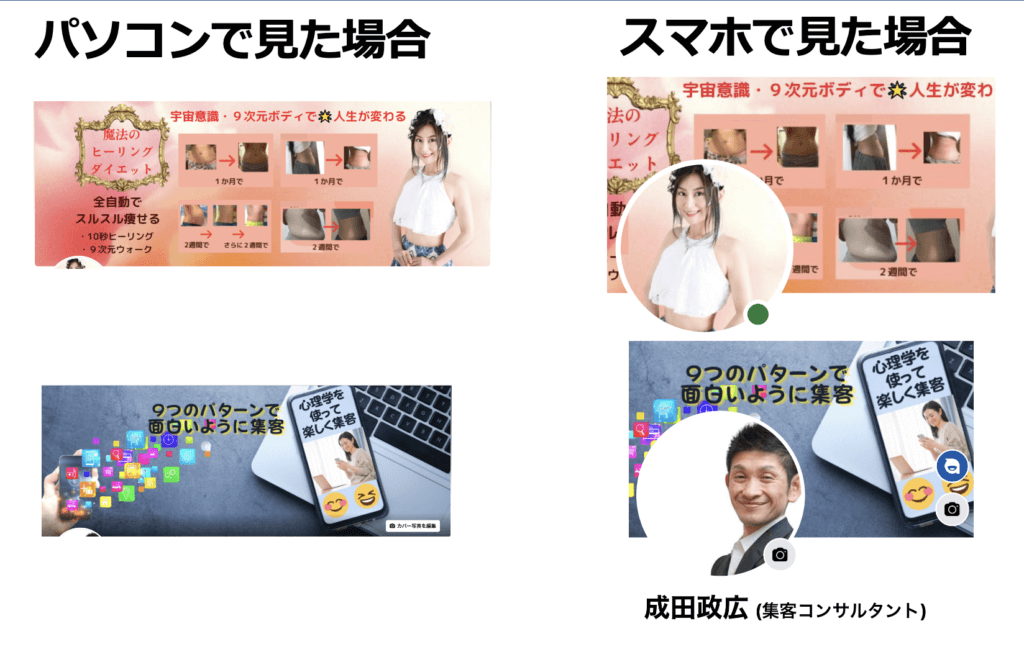
パソコンの見栄えが良くても、スマホでの見栄えを気をつけたらさらに良いかと思います!
スマホでのプロフィールの記入
下の項目のうちメニューをクリック
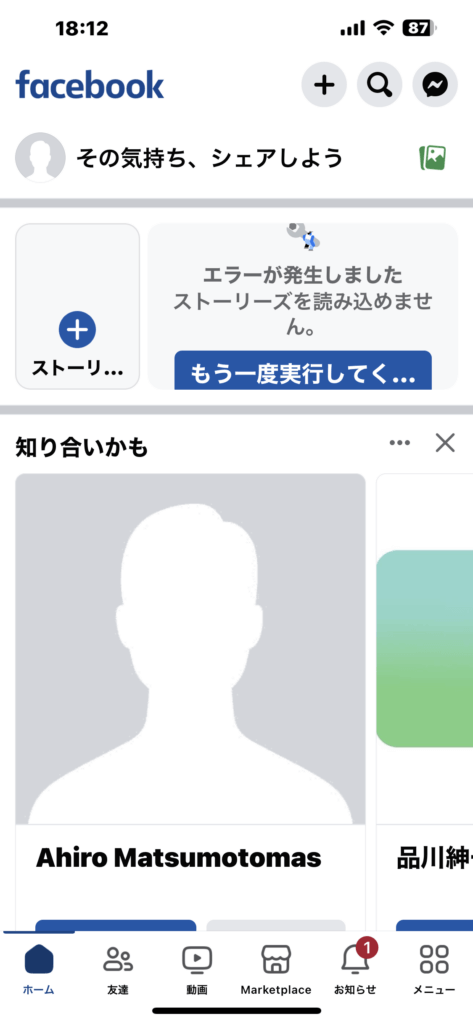
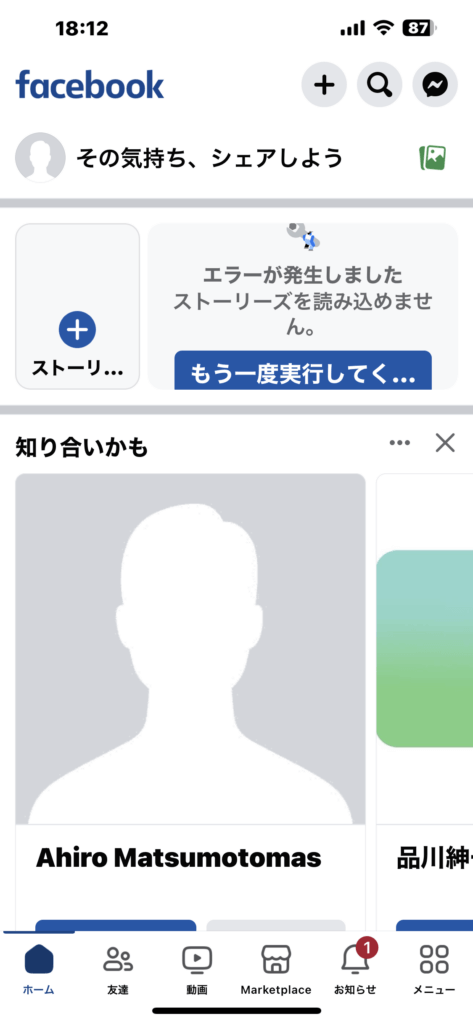
自分の顔をクリック
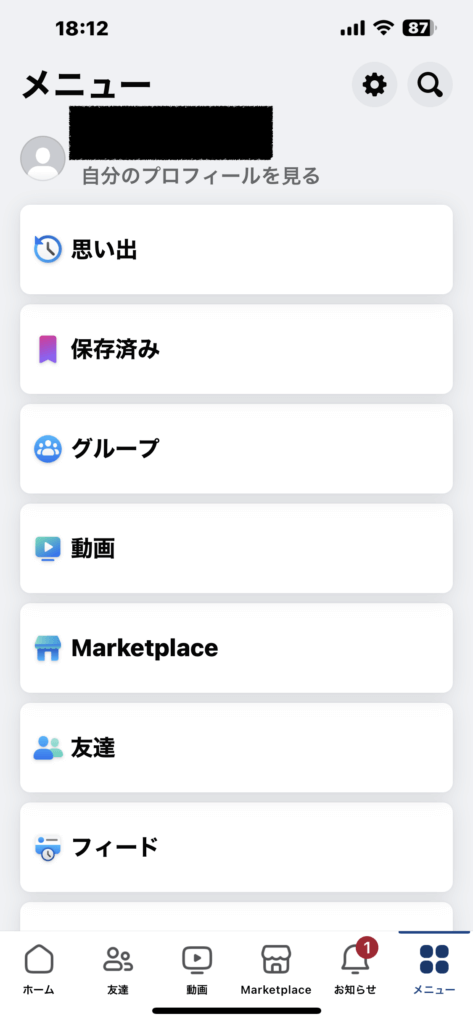
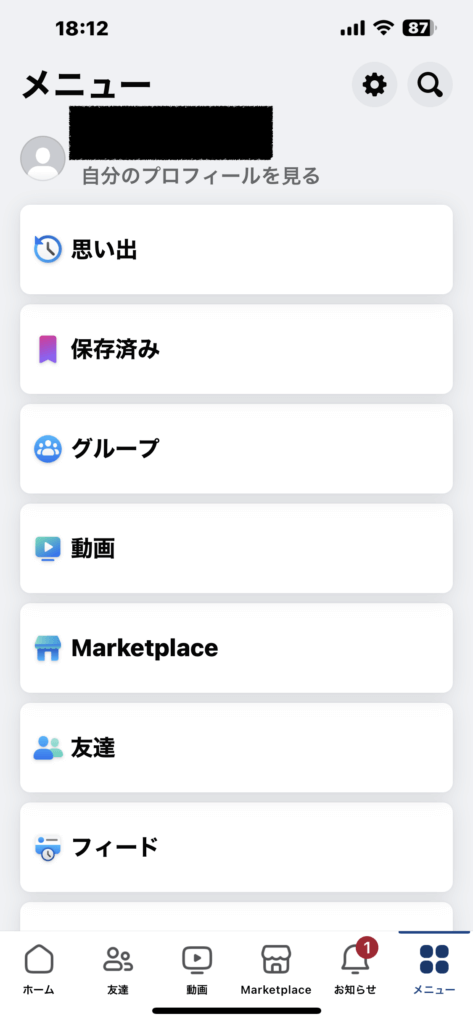
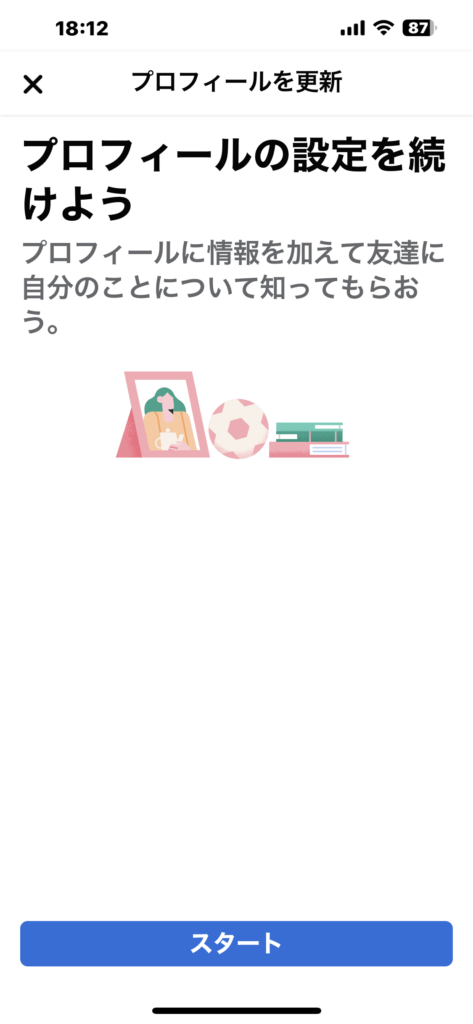
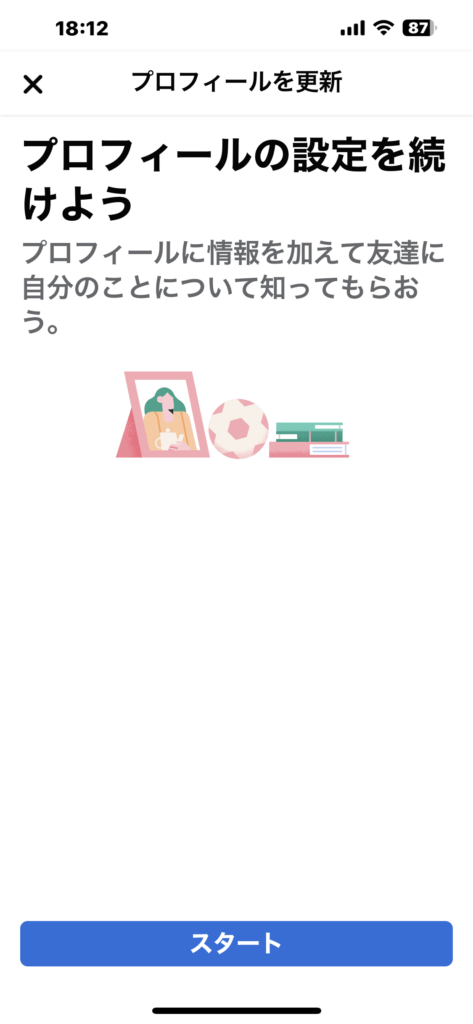
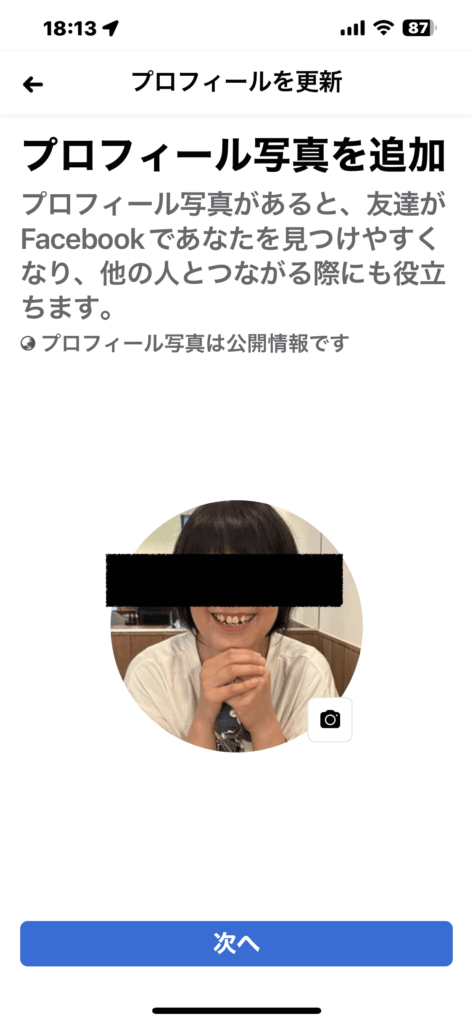
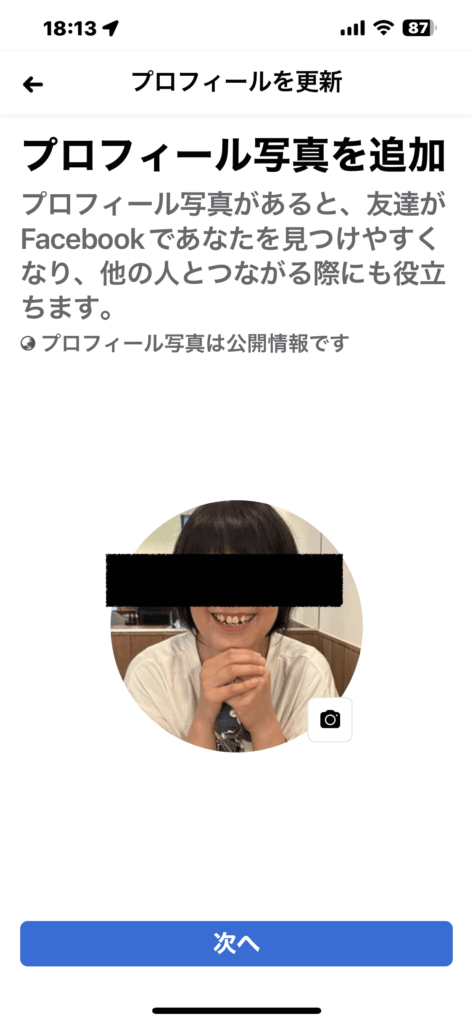
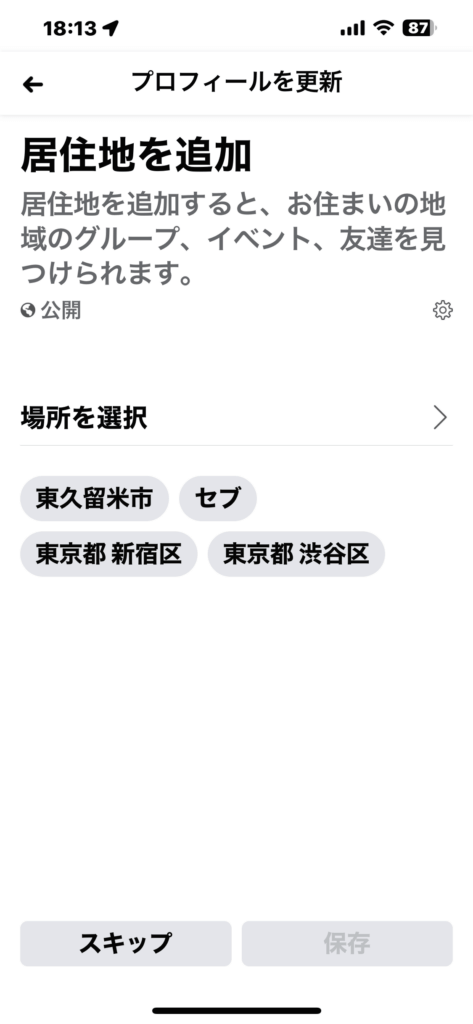
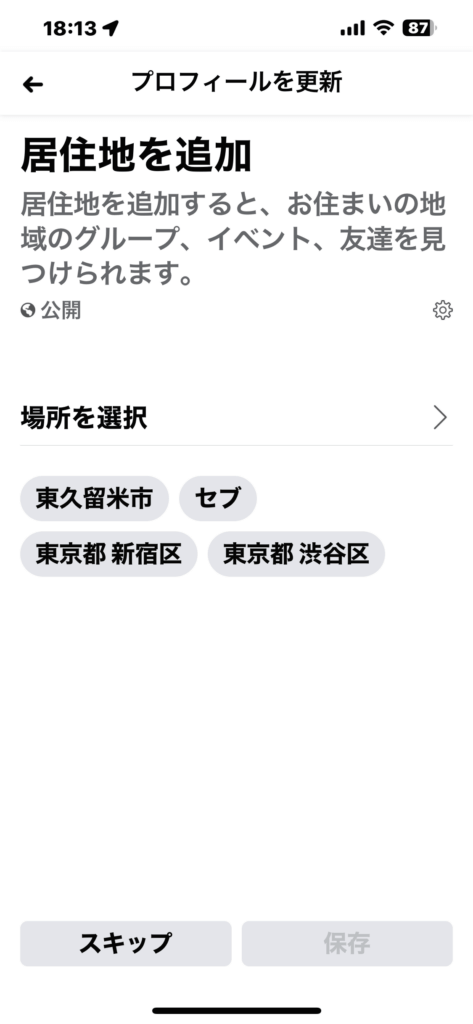
出身地も記入できる範囲で記入してください!
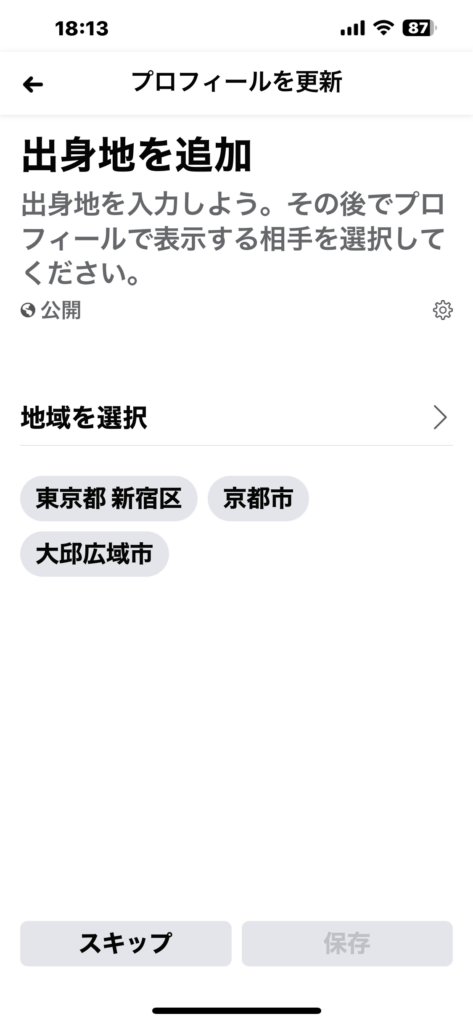
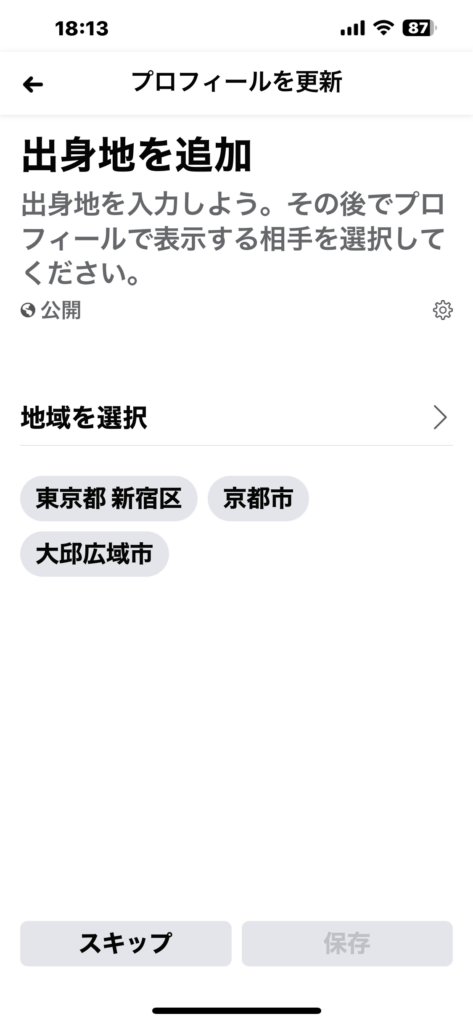
学校も記入している範囲で記入!
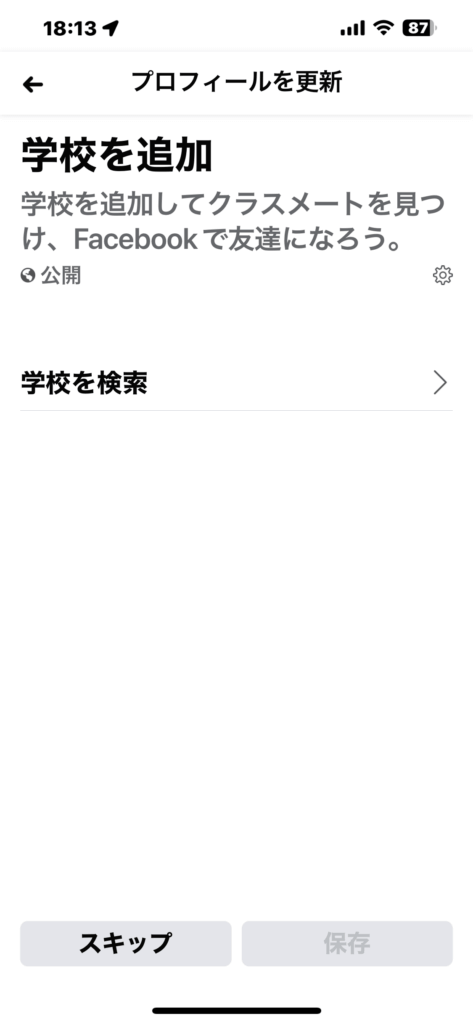
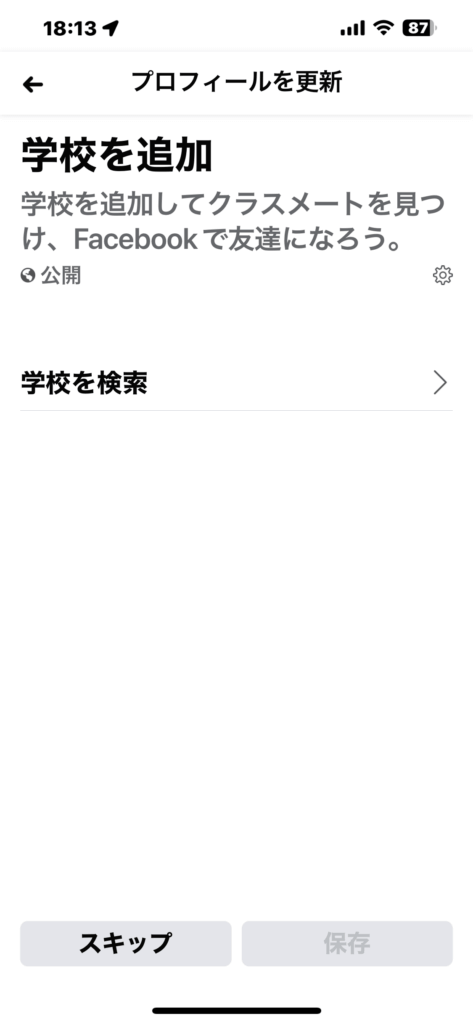
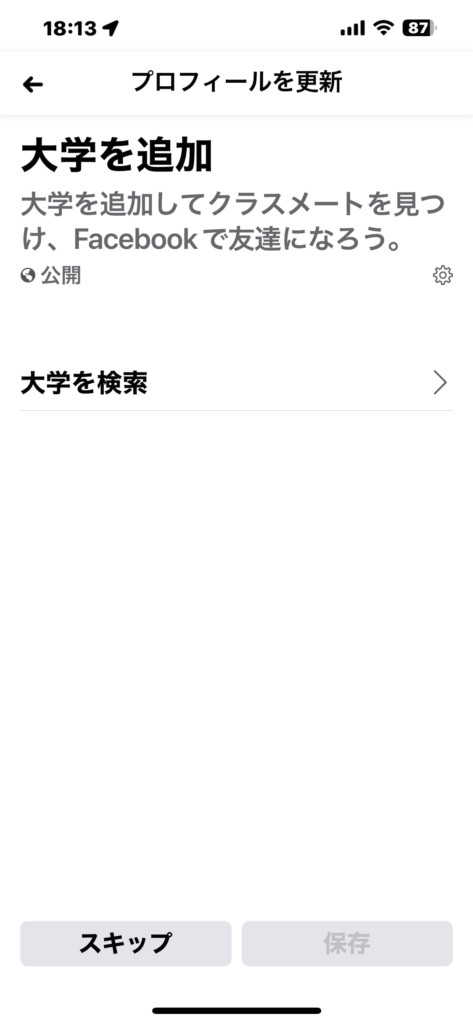
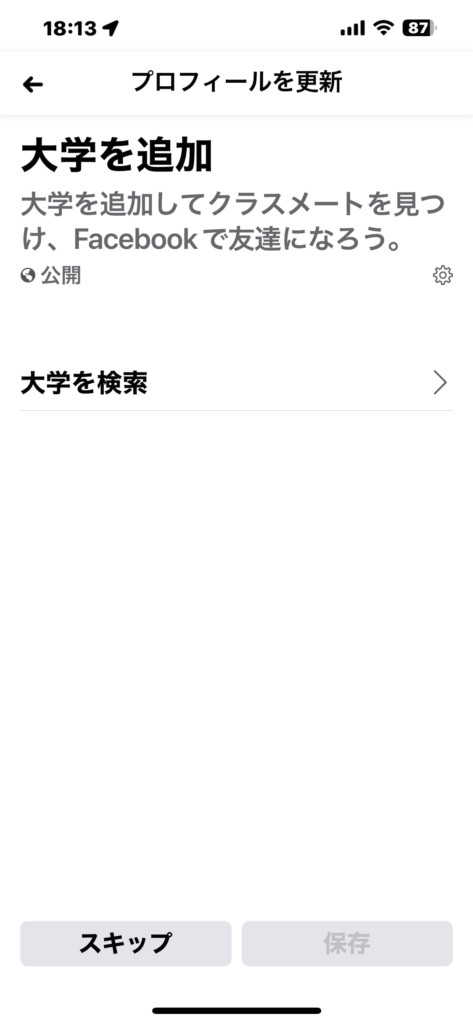
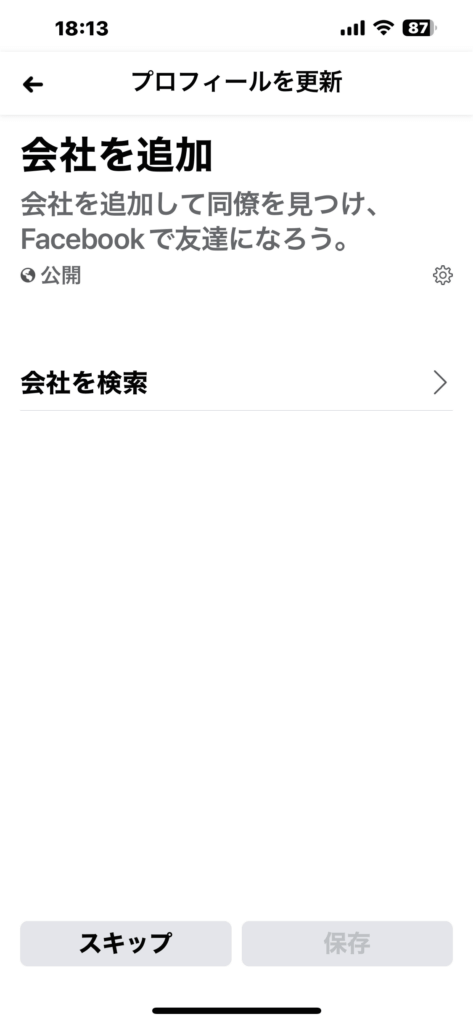
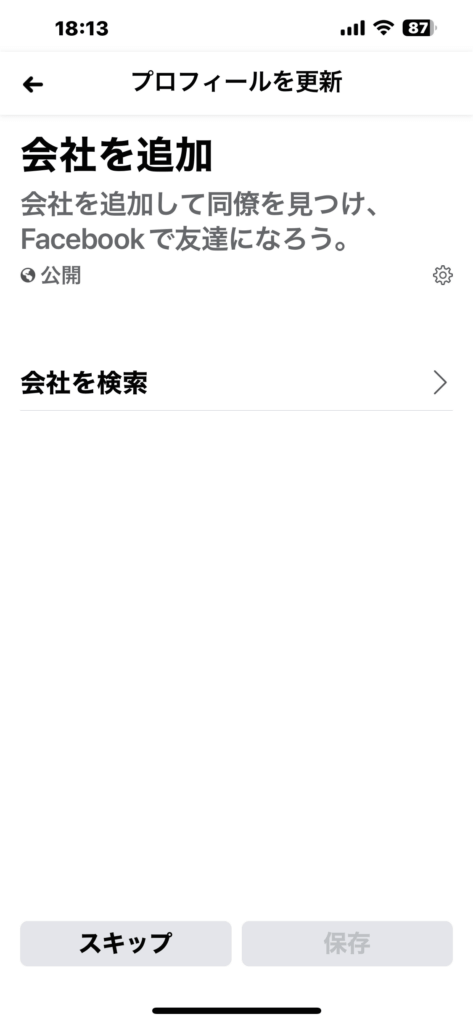
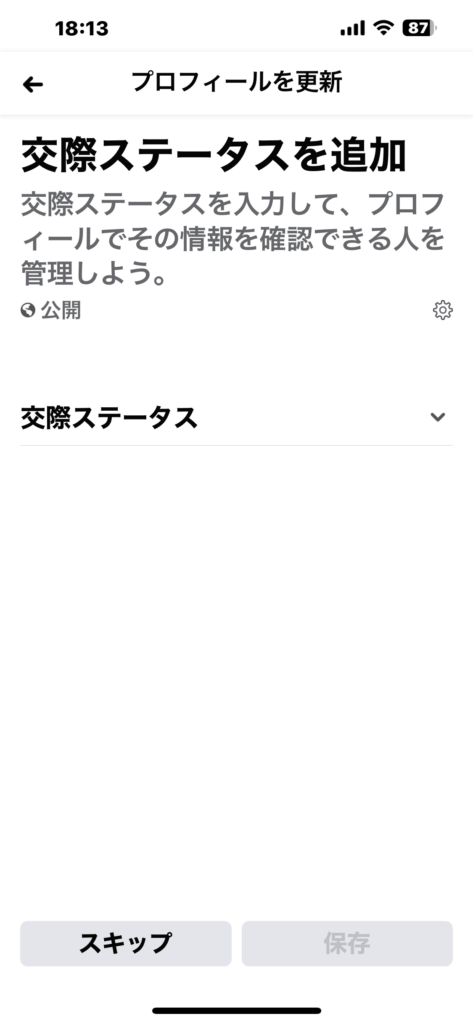
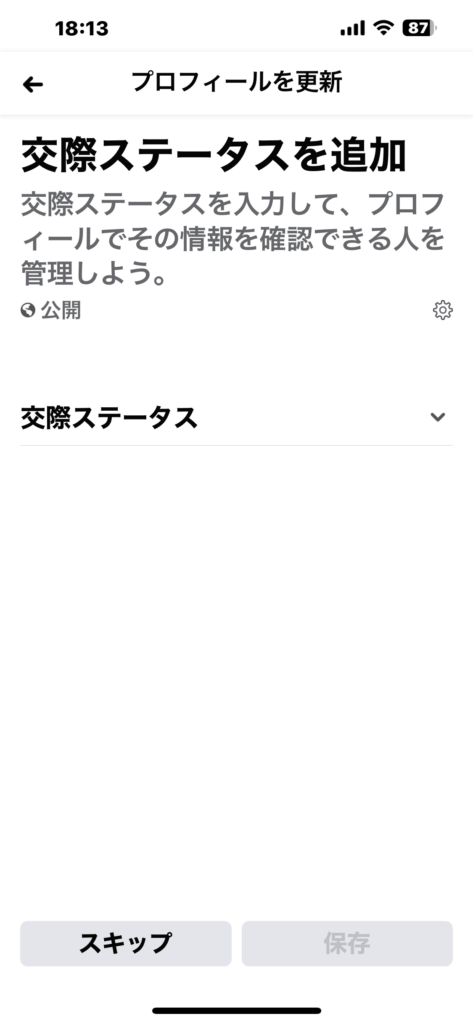
スマホでカバー写真を追加するときはパソコンからをオススメします!
スマホが中心ならスマホでも大丈夫です
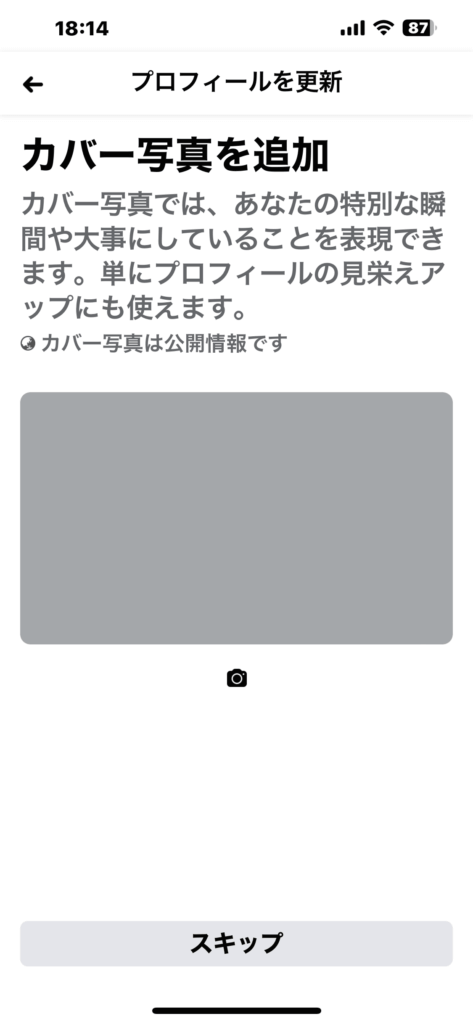
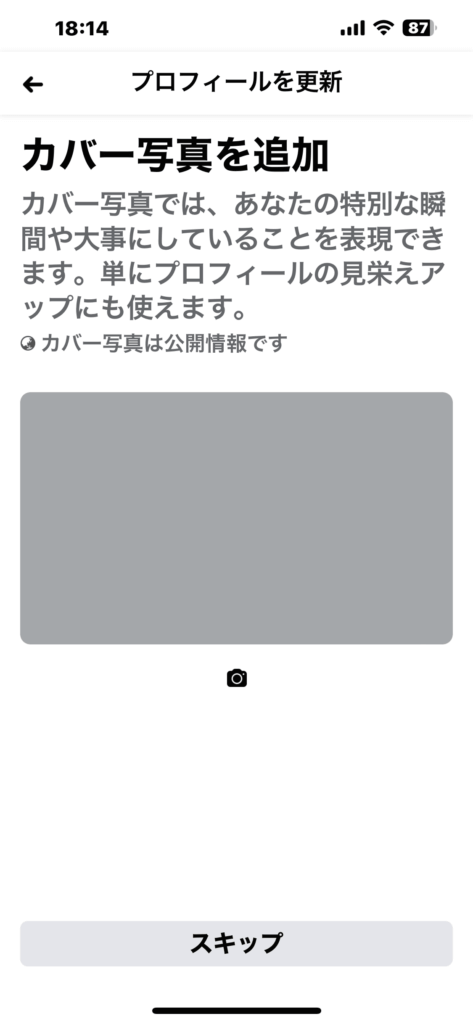
自己紹介を入れてなったら記入したほうが良い
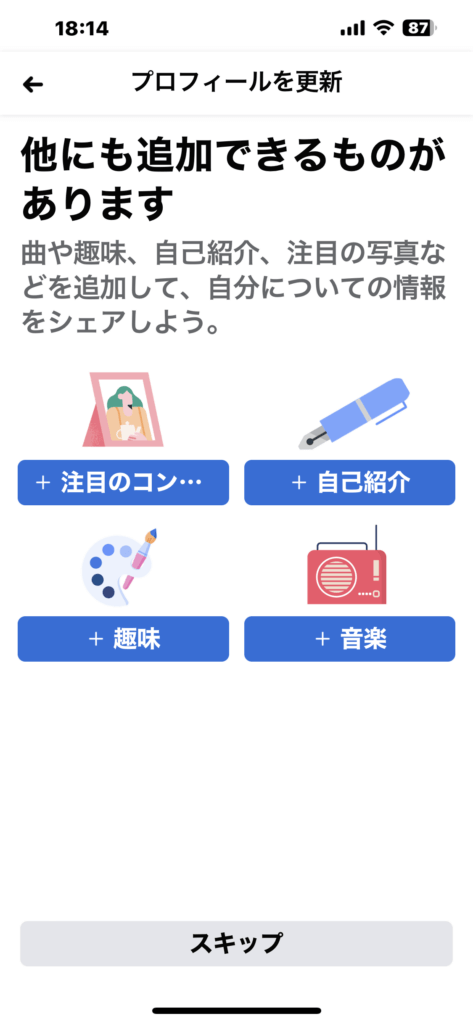
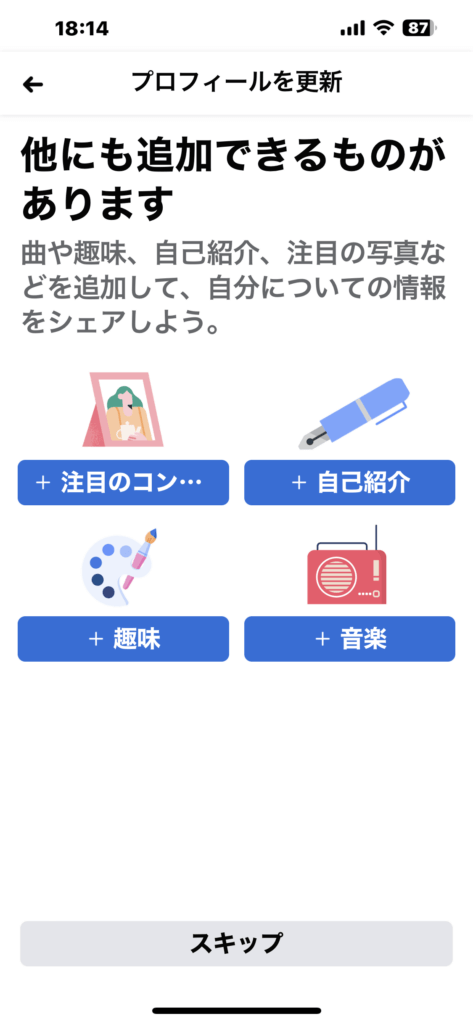
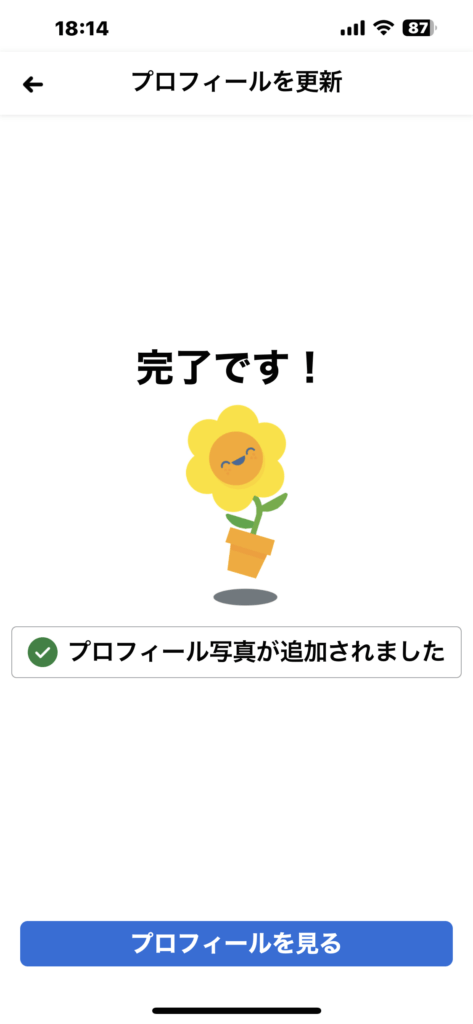
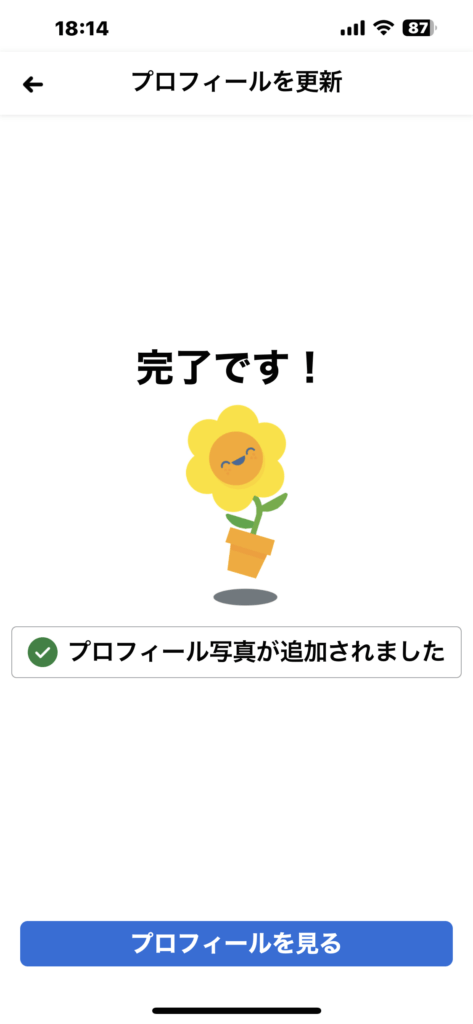
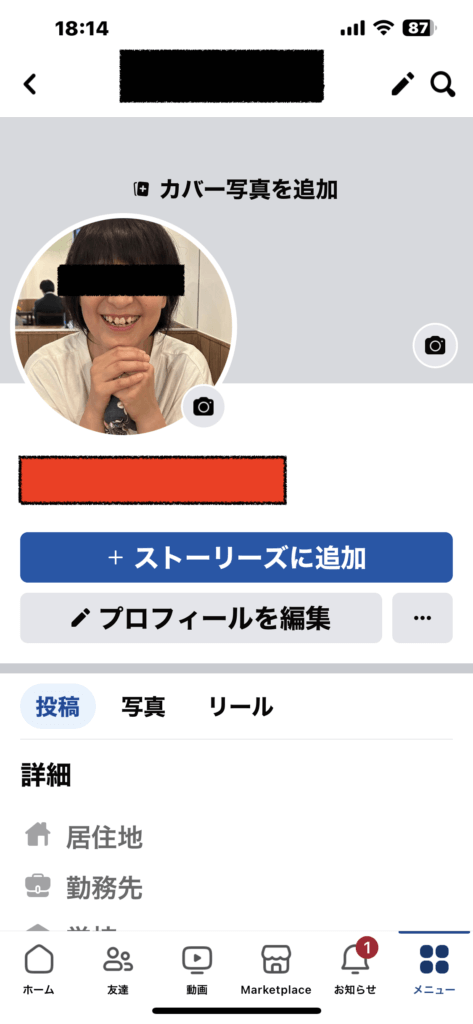
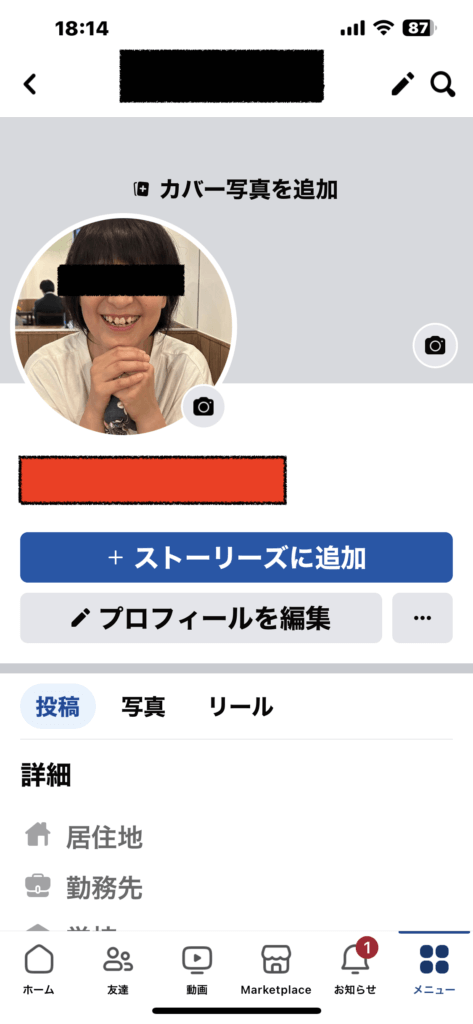
見た感じで相手が何者かわかるようにする!
プロフィール写真で気をつた方が良いこと10選
① 一人で写っている
友達何人かで写っている写真ではどの人かわからないので自分一人で写っている写真にする。
できるだけ一人で写り何者かわかるようにする
② 笑顔
笑っている方が親しみやすい印象を与えるので友達になりやすい。
人は第一印象で決まる!ここで暗い顔をしていると、友達申請もされにくくなります!
印象がいい方が普段のお付き合いでもうまくいきます!
③ 清潔感
服装が清潔感があり誰が見ても好感が持てる。
清潔感を出して印象をよくることが大事!
服装が見た目がいいのが大事
④ 解像度が高く鮮明
ぼやけているものではなく拡大しても問題ない鮮明なもの。
大きくしたときに綺麗に見える方がいい!
できるだけ綺麗な写真を使う!
⑤ 顔がドアップ
ニュースフィード上に流れる写真は小さいので上半身ではなく、顔が大きくなるようにくり抜く。
できるだけ顔を大きく映ることで第一印象をよくする!
⑥ 何をやっている人か明確
写真を見ると何の仕事をしている人なのか。
一目でわかると記憶に残りやすい。
⑦ 少し斜めを向いている
正面だと証明写真のように固いイメージに捉えられてしまう場合がある。
心理的に斜め横の方が相手に好印象を与える!
⑧ 暖色系で輝度高め
写真に少しオレンジのフィルターを掛けると温かみのある印象になる。輝度も明るくなるように調整する。
明るい感じや白い色が印象は良くなります!
⑨ 背景は単色
背景が風景だと顔が目立ちにくいので背景は白など顔にフォーカスされるようにする。
⑩ 実物通り
写真と実物がそれほど差がない方が良い!
あまりサバ読んでいるとリアルで会った時に違ったとき嘘を疲れた感じになるので、できるだけわかりやすい方が良いかと思う!Facebookでの投稿で自分の顔も出していくとで、実物と同じたと思わせられます!
シンプルに相手にわかりやすいようにプロフィールを書くことをオススメします!



アカウント登録やプロフィールのポイントは伝わったかな?



わかりやすく教えてもらった感じです!



名前を書くところの注意点なんかも気をつけていくことで、相手とお友達になりやすいです!
リアルでもオンラインでも、印象は大事です!



そうですね!いくら良い人でも、見た目が怖いと最初は勘違いしちゃいますね!
付録!Facebookの投稿に相手が投稿出来ないようにする!
Facebookで勝手に投稿されることはありませんか?
Facebookで集客を目的としているときに、「お誕生日おめでとうございます」や「知らない人の投稿」をされたことありませんか?
気にならなければ良いのですが、自分の投稿がかき消されている可能性があります!
なので、設定で相手が投稿出来ないようにしていく設定を知っていると良いかと思います!
相手が投稿出来ないようにする設定
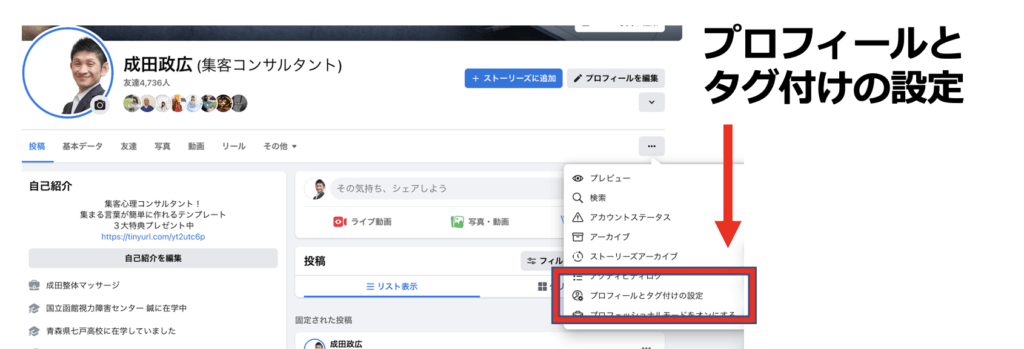
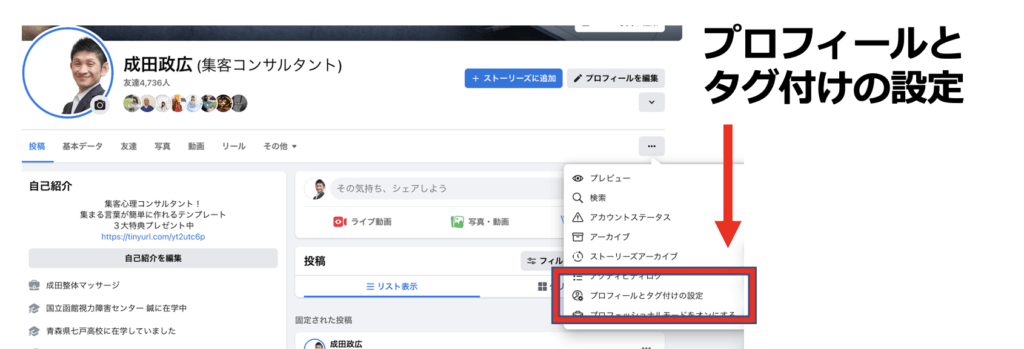
「プロフィールに投稿できる人」のところを「自分のみ」に変更する!
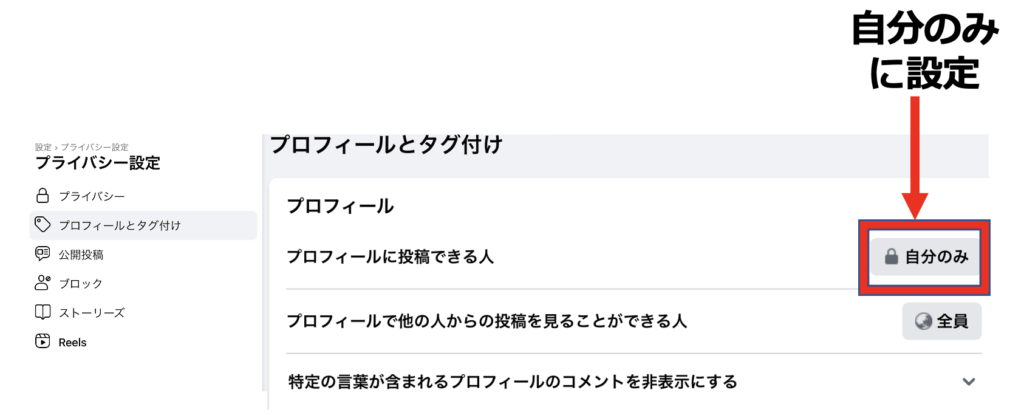
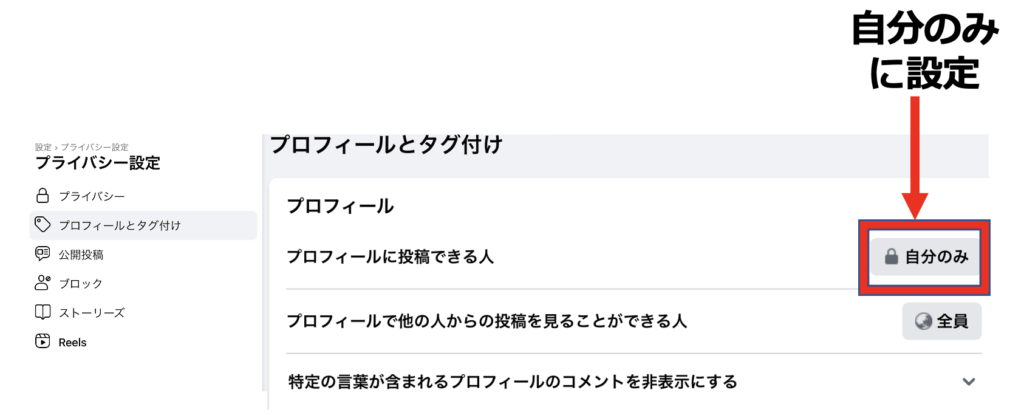
簡単ですがこの設定をしておく事をオススメします!



意外こうゆうところを知りたかったんです!



私最初どうしていいか調べましたからね!



ちょっとした事ですがとても助かります!



次はFacebookの投稿の仕方だよね!次回もお楽しみに!


コメント
コメント一覧 (1件)
こんにちは、これはコメントです。
コメントの承認、編集、削除を始めるにはダッシュボードの「コメント」画面にアクセスしてください。
コメントのアバターは「Gravatar」から取得されます。